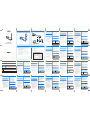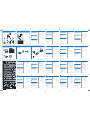Creative BLASTER TRANSMITTER Manual de usuario
- Tipo
- Manual de usuario

The use of the WEEE Symbol indicates that this product may not be treated as household waste. By
ensuring this product is disposed of correctly, you will help protect the environment. For more detailed
information about the recycling of this product, please contact your local authority, your household waste
disposal service provider or the shop where you purchased the product.
Informazioni sulle periferiche
(1) Connettore USB
(2) Spia Power
(3) Spia Collegamento
(4) Pulsante Connessione
(5) Jack microfono/jack line in
(6) Jack cuffie/jack line out
(7) Antenna
1. Configurazione della periferica audio
(a) Porta USB
(b) Computer desktop
(c) Computer notebook
(d) Presa di estensione USB
2. Installazione del software
Il trasmettitore funziona senza nessuna installazione di
software. Tuttavia, per sfruttare tutte le funzionalità,
installare i driver e le applicazioni presenti sul CD di
installazione.
NOTA È inoltre possibile scaricare il software da
www.creative.com/support. Basta selezionare
la periferica audio dall'elenco di prodotti
illustrato sulla pagina di assistenza.
Per tutti i sistemi operativi Windows
®
supportati
1. Se viene visualizzata la richiesta dei driver audio,
fare clic sul pulsante Annulla.
2. Inserire il CD di installazione nell’unità CD o DVD. Il
CD dovrebbe avviarsi automaticamente. In caso
contrario, effettuare le seguenti operazioni:
i. Fare clic su Start -> Risorse del computer.
ii. Fare clic con il pulsante destro del mouse
sull'icona dell'unità CD o DVD, quindi fare clic
su AutoPlay.
3. In caso di scaricamento del software, fare due volte
clic sul file .exe scaricato.
4. Per completare l'installazione, seguire le istruzioni
visualizzate sullo schermo.
5. Quando richiesto, riavviare il computer.
Per Mac OS
®
1. Inserire il CD di installazione nell’unità CD o DVD.
2. Fare doppio clic sull'icona <SB_INSTALL>.
3. Fare doppio clic sull'icona <Install>.
4. Per completare l'installazione, seguire le
istruzioni visualizzate sullo schermo.
5. Accedere alle Preferenze di sistema, quindi fare
clic su Audio. Sia per la scheda Uscita che per la
scheda Ingresso, selezionare SB Wireless.
6. Lanciare la Creative Audio Console dal pannello
delle preferenze di sistema.
Servizi di assistenza clienti e
assistenza tecnica
Registrazione del prodotto
La registrazione del prodotto permette di ricevere assistenza e
supporto al prodotto migliori. È possibile registrare il prodotto
su www.creative.com/register.
Si noti che i diritti sulla garanzia non dipendono dalla
registrazione
Consultare il sito www.creative.com/support per la
risoluzione dei problemi e quesiti tecnici tramite il Database
Informativo Creative (Knowledge Base) disponibile 24 ore su
24. E’ inoltre possibile trovare i contatti per ricevere
assistenza tecnica e altre utili informazioni.
Altre informazioni
Garanzia Informazioni sulla garanzia fornite
con il prodotto. Conservare lo
scontrino per tutta la durata del
periodo di garanzia.
Manuale dell'utente Scaricare le guide per l’utente su
www.soundblaster.com/
SBWirelessTransmitter
Conservare questo documento per
consultarlo in caso di necessità.
Über Ihre Geräte
(1) USB-Anschluss
(2) Power LED
(3) Link LED
(4) Verbindungstaste Connect
(5) Mikrofon/Inline-Buchse
(6) Kopfhörer-/Outline-Buchse
(7) Antenne
1. Anschließen Ihres Audiogeräts
(a) USB-Anschluss
(b) Desktop-Computer
(c) Notebook-Computer
(d) USB-Erweiterungskabel
2. Installation der Software
Ihr Empfänger ist ohne jegliche Softwareinstallation
betriebsbereit. Um jedoch in den Genuss aller Funktionen
zu gelangen, installieren Sie bitte die auf der
Installations-CD enthaltenen Treiber und Anwendungen.
HINWEIS Sie können die Software auch von
www.creative.com/support herunterladen.
Wählen Sie einfach Ihr Audiogerät aus der Liste
der auf der Support-Seite gezeigten Produkte aus.
Für alle unterstützten
Windows
®
-Betriebssysteme
1. Wenn Sie aufgefordert werden einen der
Audiotreiber auszuwählen, klicken Sie auf die
Schaltfläche Cancel (Abbrechen).
2. Legen Sie die Installations-CD in das CD oder
DVD-Laufwerk Ihres Computers ein. Ihre CD sollte
automatisch starten. Ist dies nicht der Fall, führen
Sie folgende Schritte aus:
i. Klicken Sie auf Start -> Mein Computer.
ii. Klicken Sie mit der rechten Maustaste auf das
Symbol des CD oder DVD-Laufwerks und
klicken Sie dann auf Open Autoplay
(Automatische Wiedergabe öffnen) oder auf
Autoplay (Automatische Wiedergabe).
3. Doppelklicken Sie nach dem Herunterladen der
Software auf die heruntergeladene EXE-Datei.
4. Folgen Sie den Anweisungen auf dem Bildschirm,
um die Installation abzuschließen.
5. Starten Sie den Computer bei entsprechender
Aufforderung neu.
Für Mac OS
®
1. Legen Sie die Installations-CD in Ihr CD- oder
DVD-Laufwerk ein.
2. Doppelklicken Sie auf das Symbol <SB_INSTALL>.
3. Doppelklicken Sie auf das Symbol <Install>.
4. Folgen Sie den Anweisungen auf dem Bildschirm,
um die Installation abzuschließen.
5. Wechseln Sie zu Systemeinstellungen und klicken
Sie auf das Symbol Sound. Aktivieren Sie auf den
Registerkarten Ausgabe und Eingabe die Option SB
Wireless.
6. Starten Sie die Creative-Audiokonsole vom
Anzeigefeld mit den Systemeinstellungen.
Technischer Kundendienst
Registrierung des Produkts
Registrieren Sie das erworbene Produkt, um sicherzustellen,
dass Sie optimalen Service und Produktunterstützung
erhalten. Sie können das Produkt unter
www.creative.com/register registrieren.
Die Garantierechte sind nicht von der Produktregistrierung
abhängig.
Besuchen Sie www.creative.com/support, um mit Hilfe der
rund um die Uhr verfügbaren Knowledge Base von Creative
technische Fragen und Probleme in Selbsthilfe klären zu
können. Dort finden Sie auch den Kundendienst und weitere
hilfreiche Themen.
Weitere Informationen
Garantie Garantieinformationen werden mit
Ihrem Produkt zusammen geliefert.
Bitte bewahren Sie Ihren Kaufbeleg
während der gesamten Garantiezeit
auf.
Benutzerhandbuch Hier können Sie Benutzerhand-
bücher herunterladen
www.soundblaster.com/
SBWirelessTransmitter
Bewahren Sie dieses Dokument für die
spätere Verwendung auf.
Acerca dos dispositivos
(1) Conector USB
(2) LED de Corrente
(3) LED A ligar
(4) Botão Ligar
(5) Entrada de microfone/
Tomada de entrada de linha
(6) Auscultadores/Tomada
de saída de linha
(7) Antena
1. Configurar o dispositivo de som
(a) Porta USB
(b) Computador de secretária
(c) Computador portátil
(d) Suporte para extensão
USB
2. Instalar o Software
O transmissor é operacional sem a instalação de
qualquer software. No entanto, para desfrutar de todas
as funcionalidades, instale as aplicações e os
controladores fornecidos no CD de instalação.
NOTA Também pode transferir o software a partir de
www.creative.com/support. Seleccione o
dispositivo áudio na lista de produtos
apresentados na página de assistência.
Para todos os SO Windows
®
compatíveis
1. Se o sistema lhe pedir os controladores de áudio,
clique no botão Cancel (Cancelar).
2. Introduza o disco de instalação na unidade de CD ou
DVD. O CD deverá ser executado automaticamente. Se
tal não suceder, proceda da seguinte forma:
i. Clique em Start (Iniciar) -> My Computer (O
Meu Computador).
ii. Faça clique com o botão direito do rato no ícone
da unidade de CD ou DVD e, em seguida, clique
em Open Autoplay (Abrir Reprodução automática)
ou Autoplay (Reprodução automática).
3. Se tiver transferido o software, faça duplo clique no
ficheiro .exe transferido.
4. Para concluir a instalação, siga as instruções
apresentadas no ecrã.
5. Quando o sistema o pedir, reinicie o computador.
Para o SO Mac
®
1. Introduza o disco de instalação na unidade de CD
ou DVD.
2. Faça duplo clique no ícone <SB_INSTALL>.
3. Faça duplo clique no ícone <Install>.
4. Para concluir a instalação, siga as instruções
apresentadas no ecrã.
5. Vá até Preferências de sistema e clique no ícone
Som. Nos separadores Saída e Entrada, seleccione
SB Wireless.
6. Inicie a Creative Audio Console a partir do painel
Preferências de sistema.
Serviços de assistência técnica e ao
cliente
Registo do Produto
Se registar o produto, poderá receber assistência e suporte
adequados. Poderá registar o seu produto em
www.creative.com/register.
Tenha em atenção que os direitos de garantia não dependem
do registo.
Para resolver problemas técnicos e colocar dúvidas através
do sistema de ajuda automática da Base de Conhecimentos
da Creative (Knowledge Base), disponível 24 horas por dia, vá
a www.creative.com/support. Aí poderá também encontrar
Serviços de Assistência ao Cliente e outras informações
úteis.
Outras informações
Garantia A informação de garantia é fornecida
juntamente com o seu produto. Guarde
a prova de compra durante o período
da garantia.
Guarde este documento para posterior consulta.
Over uw apparaten
(1) USB-connector
(2) Voedings-LED
(3) Koppelings-LED
(4) De knop Aansluiting
(5) Microfoon/lijningang
(6) Hoofdtelefoon/Lijnuitgang
(7) Antenne
1. Uw audioapparaat instellen
(a) USB-poort
(b) Desktop computer
(c) Notebook computer
(d) USB-extensie slede
2. Software installeren
Uw zender is operationeel zonder enige installatie van
software. Echter, om van alle functies te kunnen genieten,
moet u de stuurprogramma's en toepassingen, die u op de
installatie-cd vindt, installeren.
OPMERKING YU kunt de software ook downloaden van
www.creative.com/support. Selecteer
het audio-apparaat van de lijst met
producten op de ondersteuningspagina.
Voor alle ondersteunde Windows
®
besturingssystemen
1. Wanneer naar de audiostuurprogramma's wordt
gevraagd, klikt u op de knop Annuleren.
2. Plaats de installatie-cd in uw CD- of DVD-station.
Normaal wordt de cd automatisch gestart. Is dit
niet het geval, dan volgt u onderstaande stappen:
i. Klik op Start -> Deze computer.
ii. Klik met de rechtermuisknop op het pictogram
van het CD- of DVD-station en klik daarna op
Automatisch afspelen openen of Automatisch
afspelen.
3. Nadat u de software hebt gedownload, dubbelklikt
u op het gedownloade .exe bestand.
4. Volg de instructies op het scherm om de installatie
te voltooien.
5. Start de computer opnieuw op wanneer u daarom
wordt gevraagd.
Voor Mac OS
®
1. Plaats de installatie-cd in uw CD- of DVD-station.
2. Dubbelklik op het pictogram <SB_INSTALL>.
3. Dubbelklik op het pictogram <Install>.
4. Volg de instructies op het scherm om de installatie
te voltooien.
5. Ga naar Systeemvoorkeuren en klik dan op
Geluid. Voor zowel de Uitgang en Ingang
tabbladen selecteert u SB Wireless.
6. Start de Creative Audio Console vanuit het paneel
Systeemvoorkeuren.
Diensten voor technische- en
klantondersteuning
Registratie van het product
Door uw product te registreren kunt u er zeker van zijn dat u
de meest geschikte service en productondersteuning
ontvangt. U kunt uw product registreren op
www.creative.com/register.
Let op dat uw recht op garantie niet afhankelijk is van
registratie.
Ga naar www.creative.com/support voor het oplossen van
problemen en beantwoorden van technische vragen kunt u
de Creative Kennisdatabank (Knowledge Base) raadplegen,
die 24 uur per dag beschikbaar is. U vindt er ook diensten
voor klantenondersteuning en andere nuttige informatie.
Overige informatie
Garantie Informatie over de garantie werd
voorzien met uw product. Bewaar
uw aankoopbewijs gedurende de
volledige garantieperiode.
Gebruikshandleiding Download de
gebruikershandleiding via
www.soundblaster.com/
SBWirelessTransmitter
Bewaar dit document voor naslag op
een later tijdstip.
Om enhetene dine
(1) USB-tilkobling
(2) Power LED
(3) Link LED
(4) Connect-knapp
(5) Mikrofon/Line inn jack
(6) Hodetelefonutgang/
Linje ut jack
(7) Antenne
1. Oppsett av din lydenhet
(a) USB-port
(b) Stasjonær datamaskin
(c) Bærbar datamaskin
(d) USB-forlenger og vugge
2. Installering av programvare
Senderen vil fungere uten programvareinstallasjon,
men for å nyte glede av alle funksjonene bør du
installere driverne og programmene som medfølger på
installerings-CDen.
MERKNAD Du kan også laste ned programvaren fra
www.creative.com/support. Bare velg en
lydenhet fra produktlisten på støttesiden.
For alle støttede Windows
®
operativsystemer
1. Hvis du får spørsmål om lyddrivere, klikk på
Avbryt-knappen.
2. Plasser installeringsdisken i CD- eller
DVD-stasjonen. CD-platen skal starte automatisk.
Hvis ikke, følger du denne fremgangsmåten:
i. Klikk Start -> Min Datamaskin.
ii. Høyreklikk på ikonet for CD- eller DVD-stasjon,
og klikk på Åpne Autokjør eller Autokjør.
3. Hvis du har lastet ned programvaren,
dobbeltklikker du på den nedlastede .exe-filen.
4. Følg veiledningen på skjermen for å fullføre
installeringen.
5. Start datamaskinen på nytt når du blir bedt om det.
For Mac OS
®
1. Plasser installeringsdisken i CD- eller
DVD-stasjonen.
2. Dobbeltklikk på ikonet <SB_INSTALL>.
3. Dobbeltklikk på ikonet <Install>.
4. Følg veiledningen på skjermen for å fullføre
installeringen.
5. Gå til Systemvalg, og klikk på Lyd. For begge
kategoriene Utgang og Inngang velger du SB
Wireless.
6. Start Creative Lydkonsoll fra ruten Systemvalg.
Teknisk støtte og kundeservice
Produktregistrering
Registrering av produktet sikrer at du får best mulig service
og produktstøtte. Du kan registrere produktet på
www.creative.com/register.
Vær oppmerksom på at dine garantirettigheter ikke er
avhengig av registrering.
Gå til www.creative.com/support for lokalisering av
problemer og svar på tekniske spørsmål ved hjelp av Creative
sin døgnåpne kunnskapsbase. Her vil du også finne
kundestøttetjenester og annen nyttig informasjon.
Andre opplysninger
Garanti Garantiopplysninger er vedlagt
produktet ditt. Ta var e på
kjøpsbeviset i garantiperioden.
Ta vare på dette dokumentet for
fremtidig referanse.
Az eszközről
(1) USB csatlakozó
(2) Tápellátás LED
(3) Kapcsolatjelző LED
(4) Csatlakozás gomb
(5) Mikrofon/audio bemenet
(6) Fülhallgató/audio kimenet
(7) Antenna
1. Az audioeszköz telepítése
(a) USB csatlakozó
(b) Asztali számítógép
(c) Laptop
(d) USB-hosszabbító
2. A szoftver telepítése
Az adó bármilyen szoftver nélkül is működőképes. Az
összes tulajdonságának eléréséhez azonban telepítse
a telepítő CD-n található illesztő programokat és
alkalmazásokat.
MEGJEGYZÉS A szoftver letölthető a
www.creative.com/support oldalról is.
Egyszerűen válassza ki a keresett
audio-eszközt a támogatási oldalon
megjelenő terméklistáról.
Valamennyi támogatott Windows
®
operációs
rendszerre
1. Amikor megjelenik az audio-illesztőprogramra
vonatkozó felszólítás, kattintson a Mégse gombra.
2. Helyezze be a telepítőlemezt a számítógép
CD-ROM/DVD-ROM meghajtójába. A CD
automatikusan elindul. Amennyiben mégsem,
kövesse az alábbi lépéseket:
i. Kattintson a Start -> Sajátgép menüpontra.
ii. Kattintson jobb gombbal a
CD-ROM/DVD-ROM-meghajtó ikonjára, majd
kattintson az Automatikus lejátszás megnyitása
vagy Automatikus lejátszás parancsra.
3. A szoftver letöltése után kattintson duplán a
downloaded .exe fájlra.
4. A telepítés végrehajtásához kövesse a képernyőn
megjelenő utasításokat.
5. Amikor a program kéri, indítsa újra a számítógépet.
Mac operációs rendszeren
1. Helyezze be a telepítőlemezt a számítógép
CD-ROM/DVD-ROM meghajtójába.
2. Kattintson duplán a <SB_INSTALL> ikonra.
3. Kattintson duplán a <Install> ikonra.
4. A telepítés végrehajtásához kövesse a képernyőn
megjelenő utasításokat.
5. Menjen a System Preferences (Rendszer
preferenciák) lehetőségre, majd kattintson a
Sound (Hang) ikonra. Az Output (Kimenet) és
Input (Bemenet) fülekre válassza az SB Wireless
lehetőséget.
6. A Rendszerpreferenciákból indítsa el a Creative
Audi Console alkalmazást.
Műszaki és terméktámogatási
szolgáltatások
Termékregisztrálás
A termék regisztrálásával a lehető legátfogóbb szervizt és
terméktámogatást biztosítjuk. A terméket a
www.creative.com/register címen regisztrálhatja.
Ne feledje, hogy a jótállásra regisztrációtól függetlenül is
jogosult.
Műszaki jellegű kérdéseire megoldást és választ kaphat a
Creative nonstop önkiszolgáló tudásbázisában, a
www.creative.com/support információkat. Itt további, a
terméktámogatási szolgáltatásokra vonatkozó és egyéb
hasznos információt is talál.
További információ
Jótállás A jótállással kapcsolatos
információkat a termékkel együtt
kapja meg.
Kérjük, őrizze meg a termék
vásárlását igazoló számlát a
jótállási idő végéig.
Őrizze meg ezt a dokumentumot.
Om dine enheder
(1) USB-stik
(2) Lysdiode for
strømforbindelse
(3) Link-lampe
(4) Knappen Connect
(5) Mikrofon/indgangsstik
(6) Hovedtelefoner/
udgangsstik
(7) Antenne
1. Indstilling af din lydenhed
(a) USB-port
(b) Stationær computer
(c) Bærbar computer
(d) USB-udvidelsesstander
2. Installation af software
Din sender kan betjenes uden nogen form for
softwareinstallation. For at udnytte alle funktionerne er
du imidlertid nødt til at installere de drivere og
programmer, som følger med på installations-cd’en.
BEMÆRK! Du kan også downloade softwaren fra
www.creative.com/support. Vælg blot din
lydenhed på listen over viste produkter på
supportsiden.
For alle understøttede
Windows
®
-operativsystemer
1. Klik på knappen Annuller, hvis du bliver spurgt om
lyddrivere.
2. Sæt installations-cd’en i cd-rom- eller
dvd-rom-drevet. Cd'en burde starte automatisk. Hvis
den ikke gør det, skal du følge nedenstående trin:
i. Klik på Start -> Denne computer.
ii. Højreklik på drevikonet for cd-rom- eller
dvd-rom-drevet, og klik på Åbn afspil
automatisk eller Afspil automatisk.
3. Hvis du har downloadet softwaren, skal du
dobbeltklikke på den downloadede .exe-fil.
4. Afslut installationen ved at følge instruktionerne på
skærmen.
5. Genstart computeren, når du bliver bedt om det.
For Mac OS
®
1. Sæt installations-cd’en i cd-rom- eller
dvd-rom-drevet.
2. Dobbeltklik på ikonet <SB_INSTALL>.
3. Dobbeltklik på ikonet <Install>.
4. Afslut installationen ved at følge instruktionerne
på skærmen.
5. Gå til System Preferences (Systemindstillinger), og
klik derefter på ikonet Sound (Lyd). Vælg SB
Wireless for både fanen Output og Input.
6. Start Creative Audio Console (Creatives lydkonsol)
fra ruden System Preferences (Systemindstillinger).
Teknisk support og kundesupport
Produktregistrering
Hvis du registrerer dit produkt, får du den bedste service og
produktsupport. Du kan registrere produktet på
www.creative.com/register.
Bemærk, at garantidækningen ikke er afhængig af
produktregistrering.
Søg efter svar på tekniske spørgsmål i Creatives vidensdatabase
(Knowlege Base) på www.creative.com/support 24 timer i
døgnet. Her kan du også finde kundeservicetjenester og andre
nyttige oplysninger.
Yderligere oplysninger
Garanti Der medfølger garantioplysninger med
produktet.
Gem venligst dit garantibevis i
garantiperioden.
Gem dette dokument til senere brug.
Informacje o używanych urządzeniach
(1) Złącze USB
(2) Dioda LED zasilania
(3) Dioda LED Link
(4) Przycisk Connect
(5) Gniazdo wejścia
mikrofonu/liniowego
(6) Gniazdo wyjścia
słuchwek/liniowego
(7) Antena
1. Podłączanie urządzenia audio
(a) Port USB
(b) Komputer stacjonarny
(c) Laptop
(d) Przedłużacz USB
2. Instalowanie oprogramowania
Nadajnik może działać niezależnie od tego, czy jest
zainstalowane oprogramowanie. Z wszystkich jego
funkcji można korzystać jedynie wtedy, jeśli zainstaluje
się sterowniki i aplikacje znajdujące się na dysku
instalacyjnym CD.
UWAGA Oprogramowanie można pobrać z witryny
www.creative.com/support. Po prostu wybierz
urządzenie audio z listy produktów
przedstawionych na witrynie pomocy technicznej.
Dla wszystkich obsługiwanych systemów
operacyjnych Windows
®
1. Jeśli zostanie wyświetlony monit dotyczący
sterowników karty dźwiękowej, kliknij przycisk Anuluj.
2. Włóż dysk instalacyjny CD do napędu CD-ROM lub
DVD-ROM. Dysk CD powinien uruchomić się
automatycznie. Jeżeli tak się nie stanie, należy
wykonać następujące czynności:
i. Kliknij kolejno pozycje Start -> Mój komputer.
ii. Kliknij prawym przyciskiem myszy ikonę
napędu CD-ROM lub DVD-ROM, a następnie
wybierz polecenie Open Autoplay (Otwórz
autoodtwarzanie) lub Autoplay (Automatyczne
odtwarzanie).
3. Po pobraniu oprogramowania kliknij dwukrotnie
pobrany plik .exe.
4. Ukończ instalację, postępując zgodnie z
instrukcjami wyświetlanymi na ekranie.
5. Po wyświetleniu monitu ponownie uruchom komputer.
W systemie Mac OS
®
1. Włóż dysk instalacyjny CD do napędu CD-ROM lub
DVD-ROM.
2. Kliknij dwukrotnie ikonę <SB_INSTALL>.
3. Kliknij dwukrotnie ikonę <Install>.
4. Ukończ instalację, postępując zgodnie z
instrukcjami wyświetlanymi na ekranie.
5. Przejdź do System Preferences (Ustawienia
systemowe), a następnie kliknij ikonę Sound
(Dźwięk). W zakładkach Output (Wyjście) i Input
(Wejście) wybierz ustawienie SB Wireless.
6. Uruchom program Creative Audio Console w oknie
System Preferences (Ustawienia systemowe).
Pomoc techniczna
Rejestracja produktu
Rajestracja produktu zapewnia dostęp do obsługi i pomocy
technicznej na najwyższym poziomie. Odtwarzacz można
zarejestrować w witrynie www.creative.com/register.
Podkreślamy, że prawa wynikające z gwarancji nie są
uzależnione od rejestracji.
Na witrynie www.creative.com/support znajdują się informacje,
dzięki którym użytkownik może samodzielnie rozwiązywać i
diagnozować problemy techniczne. Można tam również znaleźć
pomoc techniczną i inne przydatne informacje.
Inne informacje
Gwarancja Informacje gwarancyjne są dostarczone
wraz z produktem. Prosimy zachować
dowód sprzedaży w trakcie trwania
okresu gwarancyjnego.
Należy zachować ten dokument do użytku
w przyszłości.
O vašich zařízeních
(1) Konektor USB
(2) Kontrolka napájení
(3) Kontrolka spojení
(4) Tlačítko Connect
(Připojit)
(5) Konektor mikrofonu/line in
(6) Konektor sluchátek/line out
(7) Anténa
1. Nastavení zvukového zařízení
(a) Port USB
(b) Stolní počítač
(c) Přenosný počítač
(d) Prodlužovací kabel USB
2. Instalace softwaru
Váš přijímač je funkční bez instalace jakéhokoli
softwaru. Pokud však chcete využívat všechny funkce,
nainstalujte ovladače a aplikace dodané na instalačním
CD.
POZNÁMKA Software můžete rovněž stáhnout na adrese
www.creative.com/support. Jednoduše zvolte
vaše audio zařízení v seznamu výrobků
uvedeném na stránce podpory.
Podporuje operační systém Windows
®
1. Pokud se zobrazí výzva k určení umístění ovladačů
zvukové karty, klepněte na tlačítko Cancel (Storno).
2. Do jednotky CD nebo DVD vložte instalační disk
CD. Disk by se měl spustit automaticky. Pokud se
tak nestane, postupujte následovně:
i. V nabídce Start klepněte na příkaz Tento
počítač.
ii. Klepněte pravým tlačítkem na ikonu jednotky
CD nebo DVD a poté na příkaz Open
Autoplay (Spustit automatické přehrávání)
nebo Autoplay (Přehrát automaticky).
3. IPokud jste software stáhnuli, poklepejte na
stáhnutý soubor s koncovkou .exe.
4. Dokončete instalaci podle pokynů na obrazovce.
5. Po zobrazení výzvy restartujte počítač.
Pro Mac OS
®
1. Do jednotky CD nebo DVD vložte instalační disk CD.
2. Poklepejte na ikonu <SB_INSTALL>.
3. Poklepejte na ikonu <Install>.
4. Dokončete instalaci podle pokynů na obrazovce.
5. Jděte na Požadavky systému, poté klepněte na
ikonu Zvuk. Pro oba tabulátory Výstupu a Vstupu
zvolte SB Wireless.
6. Spusťte konzoli Creative Audio z podokna
systémové předvolby.
Služby technické a zákaznické
podpory
Registrace produktu
Díky registraci získáte pro svůj produkt nejvhodnější služby a
podporu. Produkt můžete registrovat na
http://www.creative.com/register.
Povšimněte si, že záruční práva nejsou na registraci závislá.
Při řešení technických dotazů týkajících se odstraňování
problémů použijte svépomocnou vědomostní základnu
(Knowledge Base) společnosti Creative, která je k dispozici
24 hodin denně, na webové adrese
http://www.creative.com/support. Tam také můžete najít
služby podpory zákazníkům a další užitečné informace.
Další informace
Záruka Informace o záruce jsou dodávány
spolu s vaším produktem. Doklad
o koupi si prosím uschovejte po
celou dobu trvání záruky.
Tento dokument uschovejte, abyste do něj
později mohli kdykoliv nahlédnout.
Tietoa laitteistasi
(1) USB-liitin
(2) Virran merkkivalo
(3) Linkin merkkivalo
(4) Yhdistä-painike
(5) Mikrofoni/Line In -liitin
(6) Kuuloke-/Line Out -liitin
(7) Antenni
1. Audiolaitteen asetukset
(a) USB-portti
(b) Pöytätietokone
(c) Kannettava tietokone
(d) USB-laajennustelakka
2. Ohjelmiston asentaminen
Lähetin toimii ilman ohjelmistoasennuksia. Jotta voit
käyttää kaikkia ominaisuuksia, asenna ajurit ja
sovellukset asennuslevyltä.
HUOMAUTUS Voit ladata ohjelmiston myös osoitteesta
www.creative.com/support. Valitse
äänilaitteesi tukisivustolla olevasta
tuoteluettelosta.
Kaikille tuetuille
Windows
®
-käyttöjärjestelmille
1. Kun ohjelma pyytää määrittämään ääniohjaimet,
napsauta Peruuta-painiketta.
2. Aseta asennus-CD CD- tai DVD-asemaasi. CD-levyn
tulisi käynnistyä automaattisesti. Jos levy ei
käynnisty, toimi seuraavalla tavalla:
i. Napsauta Käynnistä -> Oma tietokone.
ii. Napsauta oikealla näppäimellä CD- tai
DVD-aseman kuvaketta, ja napsauta sitten Avaa
automaattinen toisto tai Automaattinen toisto.
3. Jos latasit ohjelmiston, kaksoisnapsauta
lataamaasi exe-tiedostoa.
4. Suorita asennus loppuun seuraamalla näytöllä
olevia ohjeita.
5. Käynnistä tietokone uudelleen, kun sinua
kehotetaan tekemään niin.
Mac OS
®
:lle
1. Aseta asennus-CD CD- tai DVD-asemaasi.
2. Kaksoisnapsauta <SB_INSTALL>-kuvaketta.
3. Kaksoisnapsauta <Install>-kuvaketta.
4. Suorita asennus loppuun seuraamalla näytöllä
olevia ohjeita.
5. Valitse Järjestelmäasetukset ja napsauta
Ääni-kuvaketta. Valitse Lähtö- ja Tulo -välilehdillä
toiminto SB Wireless.
6. Käynnistä Creative Audio Console
Järjestelmäasetukset-palkista.
Tekninen tuki & asiakaspalvelu
Tuotteen rekisteröiminen
Rekisteröimällä tuotteen varmistat, että saat asianmukaista
palvelua ja tuotetukea. Voit rekisteröidä tuotteen osoitteessa
www.creative.com/register.
Takuuehdot eivät liity rekisteröintiin.
Osoitteessa www.creative.com/support saat vuorokauden
ympäri apua kysymyksiisi Creativen itsepalveluperiaatteella
toimivasta Tukitietokannasta. Samassa osoitteessa on tarjolla
myös asiakastukipalvelua sekä muuta hyödyllistä
informaatiota.
Muita tietoja
Takuu Takuutiedot löytyvät tuotteen mukana
tulleesta dokumentista. Säilytä
ostotodistustasi niin kauan kuin takuu
on voimassa.
Säilytä nämä ohjeet tulevaa tarvetta varten.
Информация об устройствах
(1) USB-коннектор
(2) Индикатор питания
(3) Индикатор Link
(Связь)
(4) Кнопка Connect
(Подключение)
(5) Гнездо для микрофона
/входного сигнала
(6) Гнездо для наушников
/выходного сигнала
(7) Антенна
1. Настройка звукового устройства
(a) USB-порт
(b) Настольный компьютер
(c) Ноутбук
(d) подставка с USB-
удлинителем
2. Установка программного обеспечения
Для работы передатчика установка программного
обеспечения не требуется. Однако для использования всех
функций устройства установите драйверы и приложения,
содержащиеся на установочном компакт-диске.
ПРИМЕЧАНИЕ Также вы можете загрузить программное
обеспечение по адресу
www.creative.com/support. Для этого
необходимо выбрать ваше устройство из
списка продукции на странице поддержки.
Для всех поддерживаемых ОС Windows
®
1. При появлении окна с предложением указать
драйверы звукового устройства, нажмите кнопку
Cancel (Отмена).
2. Вставьте установочный компакт-диск в устройство
чтения CD или DVD-дисков. Как правило, компакт-
диск запускается автоматически. Если этого не
происходит, выполните следующие действия:
i. Нажмите Пуск -> Мой компьютер.
ii. Правой кнопкой мыши щелкните значок
дисковода CD или DVD-дисков и выберите Open
Autoplay (Открыть автозапуск) или Autoplay
(Автозапуск).
3. После загрузки программного обеспечения
дважды щелкните файл .exe.
4. Следуйте инструкциям на экране для завершения
установки.
5. После появления соответствующего запроса
перезагрузите компьютер.
Для ОС Mac
1. Вставьте установочный компакт-диск в устройство
чтения CD или DVD-дисков.
2. Дважды щелкните значок <SB_INSTALL>.
3. Дважды щелкните значок <Install>.
4. Следуйте инструкциям на экране для
завершения установки.
5. Выберите Настройки системы, затем нажмите на
иконку Звук. На закладках Выход и Вход выберите
SB Wireless.
6. Запустите Creative Audio Console на закладке «
Настройки системы».
Техническая поддержка пользователей
Регистрация изделия
Регистрация устройства обеспечит вам своевременный
доступ к обслуживанию и технической поддержке. Продукт
можно зарегистрировать на веб-узле
www.creative.com/register.
Обратите внимание, что ваши гарантийные права никоим
образом не зависят от того, зарегистрировались ли вы.
На веб-узле www.creative.com/support круглосуточно
доступна база знаний Creative (Knowledge Base),
предназначенная для самостоятельного решения
технических вопросов и устранения неполадок. На
этом
веб-узле вы также сможете воспользоваться услугами
службы технической поддержки и найти другую полезную
информацию
Дополнительная информация
Информация о гарантии входит
в комплект поставки изделия.
Сохраняйте документ,
подтверждающий факт
покупки, в течение всего
гарантийного периода.
Данный документ следует сохранить для
использования в будущем.
Σχετικά με τις συσκευές σας
(1) Διασυνδέτης USB
(2) Φωτεινή ένδειξη
ενεργοποίησης LED
(3) Φωτεινή ένδειξη LED
(4) Κουμπί σύνδεσης
(5) Μικρόφωνο/Υποδοχή
Εισόδου
(6) Ακουστικά/Υποδοχή
Εξόδου
(7) Κεραία
1. Ρύθμιση της συσκευής ήχου σας
(a) Θύρα USB
(b) Επιτραπέζιος υπολογιστής
(c) Φορητός υπολογιστής
(d) Προέκταση θύρας USB
2. Εγκατάσταση του λογισμικού
Ο πομπός σας λειτουργεί χωρίς να απαιτεί την
εγκαταστάση κάποιου λογισμικού. Ωστόσο, για να
απολαύσετε όλες τις λειτουργίες, εγκαταστήστε τους
οδηγούς και τις εφαρμογές που βρίσκονται στο CD
εγκατάστασης.
ΣΗΜΕΙΩΣΗ Μπορείτε, επίσης, να κατεβάσετε το λογισμικό
από το www.creative.com/support. Απλά,
επιλέξτε τη συσκευή ήχου που έχετε από τη
λίστα προϊόντων, που εμφανίζονται, στη
σελίδα υποστήριξης.
Για όλα τα τα λειτουργικά συστήματα
Windows
®
1. Αν σας υπαγορευθεί κάτ ι σχετικά με τους οδηγούς
ήχου, κάντε κλικ στο κουμπί Ακύρωση.
2. Εισάγετε το CD Εγκατάστασης στον οδηγό
CD/DVD σας. Το CD σας θα πρέπει να ξεκινήσει
αυτόματα. Αν δεν ξεκινήσει αυτόματα, ακολουθήστε
τα παρακάτω βήματα:
i. Κά ντε κλικ στο Εκκίνηση -> Ο Υπολογιστής Μου.
ii. Κάντε δεξί κλικ στο εικονίδιο του
οδηγού
CD/DVD και πατήστε Αυτόματη
Αναπαραγωγή ή Άνοιγμα Αυτόματης
Αναπαραγωγής.
3. Όταν κατεβάσετε το λογισμικό, κάντε διπλό κλικ
στο αρχείο με κατάληξη .exe.
4. Γι α να ολοκληρώσετε την εγκατάσταση,
ακολουθήστε τις οδηγίες της οθόνης.
5. Όταν σας υπαγορευθεί, επανεκκινήστε τον
υπολογιστή σας.
Για Mac OS
®
1. Εισάγετε το CD Εγκατάστασης στον οδηγό
CD/DVD σας.
2. Κάντ ε διπλό κλικ στο εικονίδιο <SB_INSTALL>.
3. Κάντ ε διπλό κλικ στο εικονίδιο <Install>.
4. Γι α να ολοκληρώσετε την εγκατάσταση,
ακολουθήστε τις οδηγίες της οθόνης.
5. Πηγαίνετε στο Προτιμήσεις Συστήματος και κάντε
κλικ στο εικονίδιο Ήχου. Επιλέξτε και στην καρτέλα
Εξόδου και στην καρτέλα Εισόδου το SB Wireless.
6. Ανοίξτε την Κονσόλα Ήχου της Creative (Creative
Audio Console) από το πλαίσιο των Προτιμήσεων
του Συστήματος.
Υπηρεσίες Τεχνικής Βοήθειας και
Υποστήριξης Πελατών
Εγγραφή Προϊόντος
Η εγγραφή του προϊόντος σας θα σας εξασφαλίσει την
καλύτερη διαθέσιμη εξυπηρέτηση και υποστήριξη σχετικά με
το προϊόν σας. Μπορείτε να εγγράψετε το προϊόν σας στο
www.creative.com/register.
Παρακαλούμε σημειώστε ότι τα δικαιώματα που σας
προσφέρει η εγγύησή σας δεν εξαρτώνται από την εγγραφή
Πηγαίνετε στο www.creative.com/support για να επιλύσετε
τυχόν τεχνικά
προβλήματα στην 24ωρη Γνωσιολογική Βάση
αυτοβοήθειας της Creative. Μπορείτε επίσης να βρείτε
Υπηρεσίες Υποστήριξης Πελατών και άλλες χρήσιμες
πληροφορίες, εδώ.
Άλλες Πληροφορίες
Εγγύηση Οι πληροφορίες της εγγύησης
έρχονται μαζί με το προϊόν.
Παρακαλούμε φυλάξτε την
Απόδειξη Αγορά ς για όσο διαρκεί η
Εγγύηση.
Φυλάξτε αυτό το έγγραφο για μελλοντική αναφορά.
Apie jūsų įrenginius
(1) USB jungtis
(2) Maitinimo indikatorius
(3) Maitinimo indikatorius
(4) Prisijungimo mygtukas
(5) Mikrofono/linijinės
įvesties lizdas
(6) Ausinių/linijinės
išvesties lizdas
(7) Antena
1. Jūsų garso įrenginio nustatymas
(a) USB prievadas
(b) Stalinis kompiuteris
(c) Nešiojamasis kompiuteris
(d) USB išplėtimo dėklas
2. Programinės įrangos diegimas
Jūsų siųstuvas gali veikti neįdiegus programinės
įrangos. Tačiau norėdami naudotis visomis funkcijomis,
įdiekite tvarkykles ir programas, esančias diegimo
kompaktiniame diske.
PASTA BA Programinę įrangą taip pat galima atsisiųsti iš
www.creative.com/support. Tiesiog pasirinkite
savo garso įrenginį iš palaikymo puslapyje
rodomų produktų sąrašo.
Visoms palaikomoms „Windows
®
“ OS
1. Kai parodoma garso tvarkyklių užklausa,
spustelėkite mygtuką Cancel (atšaukti).
2. Į CD arba DVD diskų įrenginį įdėkite diegimo
kompaktinį diską. Kompaktinis diskas turėtų pasileisti
automatiškai. Jei ne, atlikite šiuos veiksmus:
i. Spustelėkite Start (pradžia) -> My Computer
(mano kompiuteris).
ii. Dešiniuoju pelės klavišu spustelėkite CD arba
DVD įrenginio piktogramą, o tada spustelėkite
Open Autoplay (atidaryti automatinį paleidimą)
arba Autoplay (paleisti automatiškai).
3. Jei programinę įrangą atsisiuntėte, dukart
spustelėkite ant vykdomojo failo su plėtiniu .exe.
4. Norėdami užbaigti diegimą, vykdykite ekrane
rodomas instrukcijas.
5. Kai parodoma užklausa, iš naujo paleiskite kompiuterį.
Skirta „Mac OS“
®
1. Į CD arba DVD diskų įrenginį įdėkite diegimo
kompaktinį diską.
2. Du kartus spustelėkite <SB_INSTALL> piktogramą.
3. Du kartus spustelėkite piktogramą <Install> (diegti).
4. Norėdami užbaigti diegimą, vykdykite ekrane
rodomas instrukcijas.
5. Pereikite į System Preferences (Sistemos
nuostatos), spustelėkite piktogramą Sound
(Garsas). Skirtukuose Output (Išvedimas) ir Input
(Įėjimas) pasirinkite SB Wireless (Belaidis SB).
6. Paleiskite „Creative“ garso valdymo konsolę iš
lango „System Preferences“ (Sistemos nuostatos).
Techninės pagalbos ir pagalbos
klientams paslaugos
Gaminio registracija
Užregistruodami gaminį jūs užsitikrinate tinkamiausią
aptarnavimą ir su gaminiu susijusią techninę pagalbą. Gaminį
galite užregistruoti tinklalapyje www.creative.com/register.
Atminkite, kad jūsų teisės į garantiją nepriklauso nuo
registracijos.
Sužinoti apie technines triktis ir jas išspręsti galima naudojant
24 val. per parą veikiančią savarankiškos pagalbos
„Creative“ žinių bazę. www.creative.com/support
Ten pat galite pasinaudoti pagalbos klientams paslaugomis ir
rasti kitą naudingą informaciją.
Kita informacija
Garantija Informacija apie garantiją yra
pateikta kartu su jūsų gaminiu.
Pirkimo įrodymo dokumentą
saugokite visą garantijos
galiojimo laikotarpį.
Saugokite šį dokumentą, kad galėtumėte
pasinaudoti juo ateityje.
FR
ES
NO
Om dina enheter
(1) USB-kontakt
(2) Strömindikator
(3) Link-diod
(4) Connect-knapp
(5) Mikrofon-/linjeingång
(6) Uttag för
hörlurar/Linjeutgång
(7) Antenn
1. Ställa in din ljudenhet
(a) USB-port
(b) Skrivbordsdator
(c) Bärbar dator
(d) USB-bordsställ
2. Installera program
Din sändare kan användas utan någon
programvaruinstallation. Om du vill utnyttja alla
funktioner ska du dock installera de drivrutiner och
program som finns på installationsskivan.
OBS! Du kan också ladda ned programmet från
www.creative.com/support. Väl din ljudenhet i
listan över produkter som visas på supportsidan.
För alla Windows
®
-operativsystem som stöds
1. Klicka på knappen Avbryt om du får en fråga om
drivrutinerna för ljud.
2. Sätt in installationsskivan i CD- eller DVD-enheten.
Skivan bör starta automatiskt. Följ stegen nedan
om den inte gör det:
i. Klicka på Start -> Den här datorn.
ii. Högerklicka på ikonen för CD- eller
DVD-enheten och klicka därefter på Öppna
Spela upp automatiskt eller Spela upp
automatiskt.
3. Om du har laddat ned programmet dubbelklickar
du på den hämtade .exe-filen.
4. Slutför installationen genom att följa anvisningarna
på skärmen.
5. Starta om datorn när du uppmanas att göra det.
För Mac OS
®
1. Sätt in installationsskivan i CD- eller DVD-enheten.
2. Dubbelklicka på ikonen <SB_INSTALL>.
3. Dubbelklicka på ikonen <Install>.
4. Slutför installationen genom att följa anvisningarna
på skärmen.
5. Gå till Systeminställningar och klicka sedan på
ikonen Ljud. Välj SB Wireless för båda flikarna
Utgång och Ingång.
6. Starta Creative Audio Console från fönstret
Systeminställningar.
Teknisk support och kundsupport
Produktregistrering
Genom att registrera produkten får du bästa möjliga service
och produktsupport. Du kan registrera produkten på
www.creative.com/register.
Din garanti påverkas inte av om du registrerar din produkt
eller inte.
På www.creative.com/support kan du hitta lösningar på
tekniska frågor genom Creatives 24-timmars Knowledge
Base. Det finns också information om kundtjänst och annat
nyttigt.
Övrig information
Garanti Garantiinformationen medföljer
produkten. Spara ditt inköpsbevis
under hela garantiperioden.
Spara denna handbok för framtida referens.
SV
HU
IT
NL
FI
RU
DE
PT
EL
LTPL
DK
CZ
Popis vášho zariadenia
(1) USB konektor
(2) LED indikátor napájania
(3) LED indikátor spojenia
(4) Tlačidlo Pripojiť
(5) Mikrofón/Vstupný
konektor
(6) Slúchadlá/Výstupný
konektor
(7) Anténa
1. Spôsob nastavenia vášho
zvukového zariadenia
(a) USB port
(b) Stolný počítač
(c) Prenosný počítač
(d) Predlžovacia podpera pre USB
2. Inštalácia softvéru
Váš vysielač je schopný prevádzky bez inštalácie
akéhokoľvek softvéru. Ak si však chcete vychutnávať
všetky funkcie vášho zvukového zariadenia, nainštalujte
ovládače a aplikácie priložené na inštalačnom disku CD.
POZNÁMKA Tento softvér si môžete tiež stiahnuť zo
stránky www.creative.com/support.
Jednoducho vyberte svoje zvukové
zariadenie zo zoznamu výrobkov, ktorý je
zobrazený na doplňujúcej stránke.
Pre všetky podporované operačné systémy
Windows
®
1. Ak sa objaví výzva pre audio ovládače, kliknite na
tlačidlo Cancel (Zrušiť).
2. Vložte inštalačný disk CD do CD alebo DVD
mechaniky. Disk CD by sa mal spustiť automaticky.
Ak nie, postupujte podľa nasledujúcich krokov:
i. Kliknite na Start (Štart) -> My Computer
(Tento počítač).
ii. Kliknite pravým tlačidlom myši na ikonu CD
alebo DVD mechaniky a potom kliknite na Open
Autoplay (Otvoriť automatické prehrávanie)
alebo Autoplay (Automaticky prehrať).
3. Keď ste si stiahli softvér, dvakrát kliknite na
stiahnutý súbor .exe.
4. Inštaláciu dokončite podľa pokynov na obrazovke.
5. Po zobrazení výzvy reštartujte počítač.
Pre Mac OS
®
1. Vložte inštalačný disk CD do CD alebo DVD
mechaniky.
2. Dvakrát kliknite na ikonu <SB_INSTALL>.
3. Dvakrát kliknite na ikonu <Install>.
4. Inštaláciu dokončite podľa pokynov na obrazovke.
5. Vojdite do System Preferences (Preferencie
systému) a potom kliknite na ikonu Sound (Zvuk).
Pre obidve záložky Output (Výstup) a Input
(Vstup) vyberte možnosť SB Wireless
(Bezdrôtové SB).
6. Z okna System Preferences (Systémové
preferencie) spustite Creative Audio Console.
Služby technickej a zákazníckej
podpory
Registrácia výrobku
Registrácia výrobku zaručuje, že dostanete najvhodnejšie
služby a podporu, ktoré sú dostupné pre váš výrobok.
Výrobok je možné zaregistrovať na stránkach
www.creative.com/register.
Vaše práva vyplývajúce zo záruky nezávisia od registrácie
výrobku.
Pri riešení technických otázok a problémov použite Vedomostnú
základňu (Knowledge Base) spoločnosti Creative, ktorá je k
dispozícii 24 hodín denne a ktorú nájdete na stránke
www.creative.com/support. Na tejto stránke nájdete aj služby
zákazníckej podpory a ďalšie užitočné informácie.
Ďalšie informácie
Záruka Informácie o záruke sú dodávané spolu
s výrobkom. Doklad o zakúpení si
ponechajte počas trvania záručnej
doby.
Pre prípady ďalšieho použitia si tento
dokument uschovajte.
SK
Product Registration
Technical & Customer Support Services
Other Information
Registering your product ensures you receive the most appropriate service and product support
available. You can register your product at www.creative.com/register.
Please note that your warranty rights are not dependent on registration.
Go to www.creative.com/support to resolve and troubleshoot technical queries at Creative’s
24-hour self-help Knowledge Base. You can also find Customer Support Services and other
helpful information here.
Warranty Warranty information can be found in the <WARRANTY> folder of the
installation CD.
Please keep your Proof of Purchase for the duration of the Warranty period.
User’s Guide Download the user's guide at
www.soundblaster.com/SBWirelessTransmitter
Keep this document for future reference.
Acerca de los dispositivos
(1) Conector USB
(2) Indicador LED de
encendido
(3) LED de enlace
(4) Botón de conexión
(5) Clavija de micrófono/
entrada de línea
(6) Clavija de auriculares/
salida de línea
(7) Antena
1. Configuración del dispositivo de audio
(a) Puerto USB
(b) Ordenador de sobremesa
(c) Ordenador portátil
(d) Base de extensión USB
2. Instalación del software
Su transmisor está operativo sin necesidad de instalar
ningún software. De todas formas, para disfrutar de
todas sus funciones, deberá instalar los controladores y
aplicaciones que se incluyen en el CD de instalación.
NOTA También puede descargar el software desde
www.creative.com/support. No tiene más que
seleccionar su dispositivo de audio de la lista de
productos que se muestra en la página de
asistencia.
Para todos los SO Windows
®
compatibles
1. Si se le solicitan los controladores de sonido, haga
clic en el botón Cancelar.
2. Introduzca el CD de instalación en la unidad de CD
o DVD. El CD se iniciará automáticamente. En caso
contrario, siga los pasos indicados a continuación:
i. Haga clic en Inicio -> Mi PC.
ii. Haga clic con el botón derecho en el icono de la
unidad de CD o DVD y, a continuación, haga clic
en Abrir reproducción automática o
Reproducción automática.
3. Si ha descargado el software, haga doble clic en el
archivo .exe descargado.
4. Siga las instrucciones de la pantalla para finalizar
la instalación.
5. Cuando se indique, reinicie el equipo.
Para Mac OS
®
1. Introduzca el CD de instalación en la unidad de CD
o DVD.
2. Haga doble clic en el icono <SB_INSTALL>.
3. Haga doble clic en el icono <Install>.
4. Siga las instrucciones de la pantalla para finalizar
la instalación.
5. Vaya a Preferencias del sistema, y luego haga clic
en Sonido. Seleccione SB Wireless tanto para la
pestaña de salida como de entrada.
6. Abra Creative Audio Console en el panel
Preferencias del sistema.
Servicios de atención al cliente y técnico
Registro del producto
El registro del producto le permite recibir el servicio y el
soporte técnico más adecuado. Puede registrar su producto
en www.creative.com/register.
Tenga en cuenta que los derechos derivados de la garantía
no dependen del registro.
Obtenga información técnica y soluciones de problemas en
la Base de Conocimientos de Creative (Knowledge Base),
disponible las 24 horas en www.creative.com/support. Allí
también encontrará Servicios de atención al cliente y otra
información de ayuda.
Más información
Garantía La información de garantía se
proporciona con su producto.
Conserve la factura de compra
durante todo el período de garantía.
Guía del usuario
Descargue la guía del usuario en
www.soundblaster.com/
SBWirelessTransmitter
Conserve este documento como futura referencia.
Гарантийные
обязательства
Sound Blaster
®
Wireless Transmitter
Your transmitter is operational without any software installation. However, to
enjoy all the features, install the drivers and applications provided on the
installation CD.
NOTE You can also download the software from
www.creative.com/support. Simply select your audio device
from the list of products shown on the support page.
For all supported Windows
®
OS
1. If prompted for the audio drivers, click the Cancel button.
2. Insert the Installation CD into your CD or DVD drive. Your CD should start
automatically. If it does not, follow the steps below:
i. Click Start -> My Computer.
ii. Right-click the CD or DVD drive icon, and then click Open Autoplay or
Autoplay.
3. If you have downloaded the software, double-click the downloaded .exe file.
4. To complete the installation, follow the instructions on the screen.
5. When prompted, restart your computer.
For Mac OS
®
1. Insert the Installation CD into your CD or DVD drive.
2. Double-click the <SB_INSTALL> icon.
3. Double-click the <Install> icon.
4. To complete the installation, follow the instructions on the screen.
5. Go to System Preferences, then click the Sound icon. For both the Output
and Input tabs, select SB Wireless.
6. Launch Creative Audio Console from the System Preferences Pane.
Installing Software
2
2
About Your Device
PN 03SB117000005 Rev.B
Copyright © 2010 Creative Technology Ltd. All rights reserved. The Creative logo, Sound Blaster, X-Fi, CMSS, and
Crystalizer are trademarks or registered trademarks of Creative Technology Ltd. in the United States and/or other
countries. iPod and iTunes are registered trademarks of Apple Inc., registered in the U.S. and other countries.
CONNECT
Link LED
3
Connect button
4
Microphone/
Line In jack
5
6
Headphone/
Line Out jack
Antenna
7
USB connector
1
Power LED
2
90
o
90
o
90
o
Setting Up Your Audio Device
1
1
(c) Notebook computer
(d) USB extension
cradle
(b) Desktop computer
OR
(a) USB port
CONNECT
1. Configuration de votre périphérique
audio
(a) Port USB
(b) Ordinateur de bureau
(c) Ordinateur portable
(d) Socle USB
2. Installation du logiciel
Votre transmetteur fonctionne sans installation de
logiciels. Cependant, pour profiter de toutes les
fonctions de votre transmetteur, installez les pilotes et
applications fournis sur le CD d'installation.
REMARQUE Vous pouvez également télécharger le
logiciel sur www.creative.com/support. Il
vous suffit de sélectionner votre
périphérique audio dans la liste de produits
qui s'affiche sur la page d'assistance.
Pour tous les systèmes d’exploitation
Windows
®
pris en charge
1. Si vous êtes invité à installer les pilotes audio,
cliquez sur le bouton Annuler.
2. Insérez le CD d'installation dans votre lecteur de CD
ou de DVD. Le CD doit démarrer automatiquement.
Dans le cas contraire, suivez les étapes ci-dessous :
i. Cliquez sur Démarrer -> Poste de travail.
ii. Cliquez avec le bouton droit sur l’icône du
lecteur de CD ou de DVD, puis cliquez sur
Exécution automatique.
3. Si vous avez téléchargé le logiciel, double-cliquez
sur le fichier .exe téléchargé.
4. Pour terminer l’installation, suivez les instructions
à l’écran.
5. A l'invite, redémarrez l'ordinateur.
Pour Mac OS
®
1. Insérez le CD d'installation dans votre lecteur de
CD ou de DVD.
2. Double-cliquez sur l'icône <SB_INSTALL>.
3. Double-cliquez sur l'icône <Install>.
4. Pour terminer l’installation, suivez les instructions
à l’écran.
5. Allez à Préférences Système, puis cliquez sur
l'icône Son. Pour les onglets Sortie et Entrée,
sélectionnez SB Wireless.
6. Lancez la Creative Audio Console à partir du volet
Préférences système.
À propos de vos périphériques
(1) Connecteur USB
(2) Voyant d’alimentation
(3) Voyant de liaison
(4) Bouton Connecter
Services d’assistance technique et clients
Enregistrement du produit
L’enregistrement de votre produit vous garantit de profiter d’un
service et d’une assistance produit appropriés. Vous pouvez
enregistrer votre produit à l’adresse www.creative.com/register.
Veuillez noter que vos droits de recours à la garantie ne dépendent
en aucun cas de l’enregistrement.
Pour résoudre un problème technique, utilisez la base de
connaissances Creative (Knowledge Base), disponible 24 heures
sur 24, à l’adresse www.creative.com/support. Vous pouvez
également trouver des services d’assistance clients et d’autres
informations utiles ici.
Informations supplémentaires
Garantie Les informations sur la garantie
sont fournies avec votre produit.
Conservez votre preuve d'achat
pendant la durée de la période de
garantie.
Guide de l'utilisateur Téléchargez les guide de
l’utilisateur à :
www.soundblaster.com/
SBWirelessTransmitter
(5) Prise d’entrée
ligne/micro
(6) Prise de sortie de
casque/ligne
(7) Antenne
Conservez ce document pour pouvoir vous y référer
ultérieurement.

FR ES
DK
Sådan anvendes de trådløse funktioner
Rundsending
Send musik rundt til alle husets rum.
Sender
Modtager
1. Start Sound Blaster Wireless Control Panel*.
2. Klik på knappen Broadcast (Send)).
T
R
Sådan parres din lydenhed
(sender) og modtager
BEMÆRK Hvis din sender og modtager ikke
bliver parret, skal du nulstille dem.
Tryk og hold knappen Connect nede i
fem sekunder på én enhed ad gangen.
(3) Spil og stream musik fra senderen
BEMÆRK ■ Anbring din modtager op til 30
meter væk fra din sender.
■ Placer senderen eller modtagerne
væk fra store metaloverflader.
■ Se brugervejledningen til
modtageren:
- for at parre to eller flere
modtagere til din sender
- hvis du har problemer med at
parre din sender og modtager
- hvis du ønsker oplysninger om
trådløse funktioner
(1) Tænd for sender og modtager^
Senderens trådløse funktioner aktiveres som
standard og Link-lampen bør lyse. Sker dette ikke,
skal den aktiveres på Sound Blaster Wireless
Control Panel*.
* Til Mac benyttes Creative Audio Console.
^ Købes separat
(2) Automatisk parring
Lampen Link på modtageren blinker og lyser, når
parringen er udført.
Copyright© 2010 Creative Technology Ltd. Alle rettigheder forbeholdes. Creative-logoet, Sound Blaster, X-Fi, CMSS og Crystalizer er
varemærker eller registrerede varemærker tilhørende Creative Technology Ltd. i USA og/eller andre lande. iPod og iTunes er registrerede
varemærke tilhørende Apple Inc. registreret i USA og andre lande.
PL
Korzystanie z funkcji bezprzewodowych
Emisja
Doprowadź muzykę do każdego pomieszczenia w domu.
Nadajnik
Odbiornik
1. Uruchom Sound Blaster Wireless Control Panel*.
2. Kliknij przycisk Broadcast.
T
R
(1) Włącz nadajnik lub odbiornik^
Funkcje komunikacji bezprzewodowej nadajnika są
domyślnie włączone, więc powinna świecić dioda
LED Link. Jeśli nie są włączone, włącz je w
aplikacji Entertainment Console*.
* Aplikacja Entertainment Console jest dostępna
tylko w systemie Windows.
W systemie Mac użyj panelu sterowania
Creative Audio Console.
^ Do kupienia osobno
(2) Parowanie automatyczne
Dioda LED Link na odbiorniku miga, a gdy
parowanie zostanie zakończone sukcesem,
zaświeci się na stałe.
UWAGI Jeśli nadajnik i odbiornik nie sparowały się,
uruchom je ponownie. Na jednym urządzeniu
naciśnij i przytrzymaj przycisk Connect przez
5 sekund.
(3) Odtwarzaj i przesyłaj strumieniowo
muzykę z nadajnika
UWAGI ■ Umieść odbiornik do ok. 30 metrów (ok.
100 stóp) od nadajnika.
■ Umieść nadajnik lub odbiorniki z dala od
dużych powierzchni metalowych.
■ W instrukcji obsługi odbiornika znajdziesz:
- aby sparować dwa lub więcej
odbiorników z nadajnikiem
- jeśli masz problemy z parowaniem
nadajnika i odbiornika
- więcej informacji na temat funkcji
bezprzewodowych
Parowanie urządzenia audio
(nadajnika) i odbiornika
(1) Włącz nadajnik lub odbiornik^
Funkcje komunikacji bezprzewodowej nadajnika są
domyślnie włączone, więc powinna świecić dioda
LED Link. Jeśli nie są włączone, włącz je w panelu
sterowania Sound Blaster Wireless Control Panel*.
* W systemie Mac użyj panelu sterowania
Creative Audio Console.
^ Do kupienia osobno
(2) Parowanie automatyczne
Dioda LED Link na odbiorniku miga, a gdy
parowanie zostanie zakończone sukcesem,
zaświeci się na stałe.
Copyright © 2010 Creative Technology Ltd. Wszelkie prawa zastrzeżone. Logo Creative, Sound Blaster, X-Fi, CMSS, oraz Crystalizer są
znakami towarowymi lub zastrzeżonymi znakami towarowymi firmy Creative Technology Ltd. w Stanach Zjednoczonych i/lub w innych krajach.
iPod i iTunes są zastrzeżonymi znakami towarowymi firmy Apple Inc., w Stanach Zjednoczonych i innych krajach.
LT
Transliavimas
Belaidžio ryšio funkcijų naudojimas
Transliuokite muziką į visus kambarius savo namuose.
Siųstuvas
Imtuvas
1. Paleiskite „Sound Blaster Wireless Control Panel*“.
2. Spustelėkite „Broadcast“ (transliavimo) mygtuką.
T
R
Suporavimas su jūsų garso
įrenginiu (Siųstuvas) ir imtuvas
PASTABOS Jei jūsų siųstuvas ir imtuvas nesusisieja,
tiesiog nustatykite juos iš naujo. Paeiliui,
atlikdami veiksmą tik su vienu prietaisu
vienu metu, paspauskite „Connect“
(prijungimo) mygtuką ir palaikykite jį
paspaustą penkias sekundes.
(3) Muzikos iš siųstuvo grojimas ir
srautinis perdavimas
PASTABOS ■ Padėkite imtuvą iki 30 m (maždaug
100 pėdų) atstumu nuo jūsų siųstuvo.
■ Vietą siųstuvui arba imtuvams parinkite
taip, kad arti jos nebūtų didelių
metalinių paviršių.
■ Žr. naudotojo vadovą, jei:
- norite su jūsų siųstuvu susieti du
arba daugiau imtuvų,
- susiduriate su sunkumais susiedami
savo siųstuvą ir imtuvą
- reikia daugiau informacijos apie
belaides savybes
(1) Įjunkite siųstuvą ir imtuvą^
Siųstuvo belaidės savybės įjungiamos kaip
numatytosios ir turi užsidegti sąsajos indikatoriaus
lemputė. Jei neužsidega, įjunkite funkcijas „Sound
Blaster Wireless Control Panel“ valdymo pulte*.
* Sistemoje MAC naudokite „Creative Audio
Console“.
^ Yra ir atskirai
(2) Automatinis susiejimas
Jei susiejimas atliktas sėkmingai, imtuvo „Link“
(saito) LED rodiklis mirksi, o paskui lieka įjungtas.
Autorių teisės © „Creative Technology Ltd.“, 2010. Visos teisės saugomos. „Creative“ logotipas, „Sound Blaster“, „X-Fi“, CMSS ir „Crystalizer“
yra „Creative Technology Ltd.“ registruotieji prekių ženklai arba prekių ženklai JAV ir (arba) kitose valstybėse. „iPod“ yra „Apple Inc.“
registruotasis prekės ženklas JAV ir kitose valstybėse.
DE
So nutzen Sie die Wireless-Funktionen
Broadcasting
Senden Sie Musik in jeden Raum Ihres Hauses.
Transmitter
Receiver
1. Launch Sound Blaster Wireless-Systemsteuerung*.
2. Klicken Sie auf die Schaltfläche Broadcast
(Sendung).
T
R
HINWEISE Falls Ihr Transmitter und der Receiver
sich nicht paaren, setzen Sie die Geräte
einfach zurück. Halten Sie jeweils an
einem Gerät die Connect-Taste für fünf
Sekunden gedrückt.
(3) Starten Sie die Musikwiedergabe über
den Transmitter.
HINWEISE ■ Stellen Sie Ihren Receiver bis zu 30
m vom Empfänger entfernt auf.
■ Stellen Sie Transmitter und Receiver
nicht in der Nähe metallischer
Oberflächen auf.
■ Im Benutzerhandbuch des
Receivers finden Sie weitere
Informationen:
- Paaren mehrerer Receiver mit
Ihrem Transmitter
- Mögliche Probleme bei der
Paarung von Transmitter und
Receiver
- über Wireless-Funktionen
Koppeln Sie Ihr Audiogerät
(Sender) und Empfänger
(1) Schalten Sie den Transmitter und den
Receiver ein^
Die drahtlosen Funktionen des Senders sind durch
die Standardeinstellung aktiviert und die Link-LED
sollte aufleuchten. Aktivieren Sie anderenfalls die
Funktion in der Sound Blaster Wireless-
Systemsteuerung*.
* Für den Mac, benutzen Sie das Creative Audio
Console.
^ Separat erhältlich
(2) Auto-Pairing
Die Link-LED des Receivers blinkt und bleibt nach
erfolgter Paarung eingeschaltet.
Copyright © 2010 Creative Technology Ltd. Alle Rechte vorbehalten. Das Creative-Logo, Sound Blaster, X-Fi, CMSS und Crystalizer sind
Marken oder eingetragene Warenzeichen der Creative Technology Ltd. in den USA und/oder sind in anderen Ländern eingetragen. iPod und
iTunes sind eingetragene Warenzeichen von Apple Inc., die in den USA oder in anderen Ländern eingetragen sind.
PT
Como utilizar as funcionalidades Wireless
Transmissão
Como transmitir música para todos os compartimentos
da casa.
Transmissor
Receptor
1. Inicie o Sound Blaster Wireless Control Panel*.
2. Clique no botão Transmissor.
T
R
Emparelhar o dispositivo de som
(Transmissor) e Receptor
NOTAS Se o transmissor e o receptor não
emparelharem, deve apenas reiniciá-los.
Numa unidade de cada vez, prima e
mantenha premido o botão Connect
(ligado) durante cinco segundos.
(3) Reproduza música a partir do Transmissor
NOTAS ■ Coloque o seu receptor a uma distância
até 30 metros (aprox. 100 pés) do
transmissor.
■ Coloque o transmissor ou receptores
afastados de grandes superfícies
metálicas.
■ Consulte o Guia do utilizador do
receptor:
- Emparelhar dois ou mais receptores
com o seu transmissor
- Se tiver dificuldade em emparelhar
transmissor e receptores
- para obter mais informações acerca
das funcionalidades sem fios
(1) Ligue o transmissor e o receptor^
As funcionalidades sem fios do dispositivo são
activadas por predefinição e o LED A ligar deve
acender. Se não, active-as no Sound Blaster
Wireless Control Panel*.
* Para Mac, utilize o Creative Audio Console.
^ Vendido em separado
(2) Emparelhamento Automático
O LED Link (ligar) no receptor começa a piscar e
pára quando o emparelhamento é conseguido.
Copyright © 2010 Creative Technology Ltd. Todos os direitos reservados. O logótipo da Creative, Sound Blaster, X-Fi, CMSS e Crystalizer são
marcas registadas ou marcas comerciais da Creative Technology Ltd. nos Estados Unidos e/ou em outros países. iPod e iTunes são marcas
registadas ou marcas comerciais da Apple Inc., registada nos Estados Unidos e/ou em outros países.
EL
Χρησιμοποιώντας τις Ασύρματες Λειτουργίες
Μετάδοση
Μεταδώστε μουσική σε κάθε δωμάτιο του σπιτιού.
Πομπός
Δέκτης
1. Ανοίξτε το Sound Blaster Wireless Control Panel*.
2. Κάντε κλικ στο κουμπί Μετάδοση (Broadcast).
T
R
Συντονισμός της συσκευής ήχου
σας (Πομπός) και Δέκτης
ΣΗΜΕΙΩΣΕΙΣ Αν ο πομπός και ο δέκτης σας δε
ζευγοποιούνται, τότε απλώς
επαναρυθμίστε τους. Σε κάθε μονάδα
τη φορά, πιέστε το κουμπί Σύνδεσης και
κρατήστε το πατημένο για πέντε
δευτερόλεπτα.
(3) Αναπαραγωγή και μετάδοση μουσικής
από τον Πομπό
ΣΗΜΕΙΩΣΕΙΣ ■ Τοποθετήστε τον δέκτη σας μέχρι 30
μέτρα (περίπου 100 πόδια) μακριά
από τον πομπό σας.
■ Τοποθετήστε τον πομπό ή τους
δέκτες σας μακριά από μεγάλες
μεταλλικές επιφάνειες.
■ Δείτε το Εγχειρίδιο Χρήσης του δέκτη:
- για να ζευγοποιήσετε δύο ή
περισσότερους δέκτες με τον
πομπό σας
- αν έχετε δυσκολίες με τη ζευγοποίηση
του πομπού και του δέκτη
- για περισσότερες πληροφορίες
σχετικά με τις ασύρματες λειτουργίες
(1) Ανάψτε τον Πομπό και τον Δέκτη^
Οι ασύρματες λειτουργίες του πομπού
ενεργοποιούνται αυτόματα και ανάβει η ένδειξη
LED. Αν δεν ανάψει, ενεργοποιήστε τη από το
Sound Blaster Wireless Control Panel*.
* Για Mac, χρησιμοποιήστε το Audio Console της
Creative.
^ Διατίθενται ξεχωριστά
(2) Αυτόματη Ζευγοποίηση
Ο σύνδεσμος της φωτεινής ένδειξης LED στον δέκτη
αναβοσβήνει και μετά παραμένει αναμμένος, όταν η
ζευγοποίηση είναι επιτυχής.
Πνευματική Ιδιοκτησία © 2010 Creative Technology Ltd. Με την επιφύλαξη κάθε δικαιώματος. Το λογότυπο της Creative logo, το Sound
Blaster, το X-Fi, το CMSS και το Crystalizer είναι εμπορικά ή εγγεγραμμένα σήματα της Creative Technology Ltd. στις Ηνωμένες Πολιτείες και
/ή σε άλλες χώρες. Τα iPod και iTunes είναι εγγεγραμμένα σήματα της Apple Inc., στις Ηνωμένες Πολιτείες και σε άλλες χώρες.
RU
Использование беспроводных функций
Радиовещание
Возможность транслировать музыку во все помещения в здании.
Передатчик
Приемник
1. Запустите Sound Blaster Wireless Control Panel*.
2. Нажмите кнопку Broadcast (Вещание).
T
R
Создание пары из звукового
устройства (передатчика) и приемника
ПРИМЕЧАНИЯ Если передатчик и приемник не
создают пару, просто перезапустите
их. Для этого на каждом из устройств
в течение пяти секунд удерживайте в
нажатом состоянии кнопку
Connect (Подключение).
(3)
Воспроизведение и потоковая передача
музыки с передатчика
ПРИМЕЧАНИЯ ■ Установите приемник на
расстоянии до 30 метров (100
футов) от передатчика.
■ Устанавливайте передатчик и
приемники на достаточном
расстоянии от крупных
металлических предметов.
■ В «Руководстве пользователя»,
поставляемом с приемником,
приводятся следующие
сведения::
- создавать пары с передатчиком
для двух и более приемников;
- устранять затруднения при
создании пары и передатчика
и приемника.
- дополнительная информация
о беспроводных функциях
(1)
Включите передатчик и приемник^
По умолчанию беспроводные функции передатчика
включены, при этом должен гореть индикатор Link («
Связь»). В противном случае необходимо
активировать их с помощью Sound Blaster Wireless
Control Panel*.
* При работе с компьютерами Макинтош
используйте Creative Audio Console.
^ Не входит в комплект поставки
(2)
Автоматическое создание пары
Индикатор Link (Связь) на приемнике начинает
мигать. После того, как пара будет успешно создана,
мигание прекратится.
Авторские права защищены © 2010 г., Creative Technology Ltd. Логотип Creative, Sound Blaster, X-Fi, CMSS и Crystalizer являются
зарегистрированными товарными знаками или товарными знаками компании Creative Technology Ltd. в США и/или других странах.
iPod и iTunes являются зарегистрированными товарными знаками Apple Inc., зарегистрированными в США и других странах.
IT
Uso delle funzionalità wireless
Trasmissione
Trasmissione della musica in ogni stanza della casa.
Trasmettitore
Ricevitore
1. Lanciare il Pannello di controllo Sound Blaster
Wireless*.
2. Fare clic sul pulsante Trasmissione.
T
R
NOTA Se il trasmettitore e il ricevitore non si
sincronizzano, resettarli. Su un’unità per
volta, premere e tenere premuto il
pulsante Connetti per cinque secondi.
(3) Riproduzione e diffusione della musica
dal trasmettitore
NOTA
■
Posizionare il ricevitore fino a 30 metri
(circa 100 piedi) dal trasmettitore.
■
Posizionare il trasmettitore lontano da
estese superfici metalliche.
■
Consultare la Guida per l’utente:
- per sincronizzare due o più ricevitori al
trasmettitore
- per difficoltà nella sincronizzazione del
trasmettitore e del ricevitore
- per ulteriori informazioni sulle
funzionalità wireless
Associazione periferica audio
(Trasmettitore) e ricevitore
(1) Accendere il trasmettitore e il ricevitore^
Le funzionalità wireless del trasmettitore sono
attive in modo predefinito e il LED Collegamento
deve essere acceso. Se non è acceso, attivarlo in
Pannello di controllo Sound Blaster Wireless*.
* Per Mac, utilizzare il Creative Audio Console.
^ disponibile separatamente
(2) Sincronizzazione automatica
La spia Collegamento del ricevitore lampeggia e
rimane accesa se la sincronizzazione viene
completata correttamente.
Copyright © 2010 Creative Technology Ltd. Tutti i diritti riservati. Il logo Creative, Sound Blaster, X-Fi, CMSS e Crystalizer sono marchi e
marchi registrati di Creative Technology Ltd. negli Stati Uniti e/o altri paesi. iPod e iTunes sono marchi registrati di Apple Inc., negli Stati Uniti
e negli altri paesi.
NL
De draadloze functies gebruiken
Uitzenden
Muziek naar elke kamer van het huis uitzenden.
Zender
Ontvanger
1. Start het Sound Blaster Wireless Configuraties
cherm*.
2. Druk op de knop Uitzenden.
T
R
OPMERKINGEN Als uw zender en ontvanger niet
worden gekoppeld, moet u ze
resetten. Houd, op één apparaat
tegelijk, de toets Verbinden
gedurende vijf seconden ingedrukt.
(3) Vanaf de zender muziek streamen en afspelen
OPMERKINGEN ■ Plaats uw ontvanger op 30 meter
afstand van uw zender.
■ Plaats uw zender of ontvanger
ontvangers uit de buurt van
grote metalen oppervlakten.
■ Zie de gebruikershandleiding
van de ontvanger:
- om twee of meerdere
ontvangers aan uw zender te
koppelen
- als u moeilijkheden heeft
met het koppelen van uw
zender en ontvanger
- voor meer informatie op
draadloze functies
Uw audioapparaat koppelen
(Zender) en ontvanger
(1) Schakel de zender en ontvanger in^
De draadloze functies van de zender zijn standaard
ingeschakeld en de koppelings-LED gaat branden.
Als dit niet gebeurt, kunt u dit inschakelen in het
Sound Blaster Wireless Configuratiesherm*.
* Voor Mac moet u de Creative Audio Console
gebruiken.
^ Afzonderlijk verkrijgbaar
(2) Automatisch koppelen
De LED Koppelen op de ontvanger knippert en blijft
branden als het koppelen succesvol was.
Copyright © 2010 Creative Technology Ltd. Alle rechten voorbehouden. Het Creative-logo, Sound Blaster, X-Fi, CMSS en Crystalizer zijn
handelsmerken of geregistreerde handelsmerken van Creative Technology Ltd. in de Verenigde Staten en/of andere landen. iPod en iTunes
zijn geregistreerde handelsmerken van Apple Inc., geregistreerd in de VS en andere landen.
FI
Langattomien ominaisuuksien käyttö
Musiikin toistaminen
Toista musiikkia kotisi jokaisessa huoneessa.
Lähetin
Vastaanotin
1. Käynnistä Sound Blaster Wireless Control Panel*.
2. Napsauta Broadcast (Lähetys) -painiketta.
T
R
Yhteyden muodostaminen audiolaitteen
(lähetin) ja vastaanottimen välille
HUOMAUTUKSIA Jos lähettimen ja vastaanottimen
yhteenliittäminen ei onnistu,
käynnistä laitteet uudelleen.
Paina Connect (Yhdistä)-
painiketta ja pidä sitä pohjassa
viisi sekuntia; etene yksikkö
kerrallaan.
(3) Musiikin soittaminen lähettimestä
HUOMAUTUKSIA ■
Aseta vastaanotin korkeintaan
30 metrin etäisyydelle
lähettimestä.
■
Älä sijoita lähetintä tai
vastaanottimia laajojen
metallipintojen läheisyyteen.
■ Tutustu vastaanottimen
käyttöoppaaseen:
-
jos haluat yhdistää lähettimeen
kaksi vastaanotinta tai
useamman
-
jos sinulla on ongelmia
lähettimen ja vastaanottimen
yhteenliittämisessä.
- lisätietoja langattomista
ominaisuuksista
(1) Kytke lähetin ja vastaanotin päälle^
Lähettimen langattomat ominaisuudet ovat
käytössä oletuksena ja linkin merkkivalon tulisi
syttyä. Mikäli niin ei tapahdu, ota se käyttöön
Sound Blaster Wireless Control Panel*
* Käytä Macille Creative Audio Console -laitetta.
^ Saatavilla erikseen
(2) Automaattinen yhteenliittäminen
Vastaanottimen linkin merkkivalo vilkkuu ja syttyy
kokonaan, kun yhteenliittäminen on onnistunut.
Tekijänoikeudet © 2010 Creative Technology Ltd. Kaikki oikeudet pidätetään. Creativen logo, Sound Blaster, X-Fi, CMSS ja Crystalizer ovat
Creative Technology Ltd:n rekisteröityjä tavaramerkkejä Yhdysvalloissa ja/tai muissa maissa. iPod ja iTunes ovat Apple Inc:n rekisteröityjä
tavaramerkkejä Yhdysvalloissa ja muissa maissa.
HU
A vezeték nélküli funkciók használata
Műsorszórás
Sugározza a zenét a ház minden helyiségébe.
Adó
Vevő
1. Indítsa el a Sound Blaster Wireless Control Panel*.
2. Kattintson a Műsorszórás (Broadcast) gombra.
T
R
MEGJEGYZÉSEK Ha az adó és a vevő párosítása
nem sikerül, akkor egyszerűen
indítsa újra azokat. Egyszerre
egyik egységen nyomja meg,
majd tartsa nyomva öt
másodpercig a csatlakozás
(Connect) gombot.
(3) Zene lejátszása az adóról
MEGJEGYZÉSEK ■ Helyezze a vevőt legfeljebb 30
méterre a vevőtől.
■ Helyezze nagy fémfelületektől
távol az adót vagy vevőket.
■ Lásd a vevő használati
útmutatóját:
- két vagy több vevő párosítása
az adóhoz
- nehézségek az adó és a vevő
párosításában
- további információért a
vezeték nélküli
tulajdonságokról
Az audio eszköz (Adó) és Vevő
párosítása
(1) Kapcsolja be az adót és a vevőt^
Az adó vezeték nélküli tulajdonságai alapértel-
mezésben aktiválódnak, és a Kapcsolás LED
kigyullad. Amennyiben a LED nem gyullad ki,
kapcsolja be azt a Sound Blaster Wireless Control
Panel* lehetőségben.
* Mac esetében használja a Creative Audio
Console-t.
^ Külön megvásárolható
(2) Automatikus párosítás
A vevőn található kapcsolat LED villog, majd
sikeres párosítást követően folyamatosan világít.
Copyright © 2010 Creative Technology Ltd. Minden jog fenntartva. A Creative logó, Sound Blaster, X-Fi, CMSS, és Crystalizer a Creative
Technology Ltd. védjegyei vagy bejegyzett védjegyei az Egyesült Államokban és/vagy más országokban. Az iPod és iTunes az Apple Inc.
bejegyzett védjegyei az Egyesült Államokban és más országokban.
NO
Bruk av trådløse funksjoner
Broadcasting
Overfør musikk til hvert eneste rom i huset.
Sender
Mottaker
1. Start Sound Blaster Wireless Control Panel*.
2. Klikk på Broadcast-knappen.
T
R
Sammenkobling av din lydenhet
(sender) og mottaker
(1) Slå på sender og mottaker^
Senderens trådløse funksjoner er aktive som
standard, og Link LED vil lyse. Hvis ikke, aktiver i
Entertainment Console*.
* Entertainment Console er bare for PC.
For Mac, bruk Creative Audio Console.
^ Tilgjengelig separat
(2) Automatisk sammenkobling
Mottakerens Link LED lys vil blinke og deretter lyse
uavbrutt ved korrekt sammenkobling.
NB Dersom sender og mottaker ikke
kommuniserer, kan de ganske enkelt
tilbakestilles. Trykk og hold inne
Connect-knappen på hver av enhetene i
fem sekunder.
(3) Spill av og stream musikk fra sender
NB ■ Plasser mottakeren din opp til 30 meter
fra senderen.
■ Sørg for at sender og mottaker ikke er
plassert i nærheten av store metall-
overflater.
■ Se mottakerens brukermanual:
- for kobling av og to eller flere
mottakere til senderen din
- dersom du har problemer med
sammenkobling av sender og mottaker
- for mer informasjon om trådløse
funksjoner
(1) Slå på sender og mottaker^
Senderens trådløse funksjoner er aktive som
standard, og Link LED vil lyse. Hvis ikke, aktiver i
Sound Blaster Wireless Control Panel*.
* For Mac, bruk Creative Audio Console.
^ Tilgjengelig separat
(2) Automatisk sammenkobling
Mottakerens Link LED lys vil blinke og deretter lyse
uavbrutt ved korrekt sammenkobling.
Copyright © 2010 Creative Technology Ltd. Alle rettigheter forbeholdes. Creative-logoen, Sound Blaster, X-Fi, CMSS og Crystalizer er
varemerker eller registrerte varemerker for Creative Technology Ltd. i USA og/eller andre land. iPod og iTunes er registrerte varemerker for
Apple inc., registrert i USA og andre land.
SK
Používanie funkcií bezdrôtového pripojenia
Vysielanie
Vykonávajte vysielanie hudby do každej miestnosti v dome.
Vysielač
Prijímač
1. Spustite Sound Blaster Wireless Control Panel*.
2. Kliknite na tlačidlo Broadcast (Vysielať).
T
R
Párovanie zvukového zariadenia
(vysielač) a prijímač
POZNÁMKY If your transmitter and receiver do
not pair, simply reset them. On one
unit at a time, press and hold the
Connect button for five seconds.
(3) Spárovanie vysielača a prijímača
POZNÁMKY ■
Svoj prijímač umiestnite do
vzdialenosti 30 metrov (asi 100
stôp) od vysielača.
■
Vysielač alebo prijímače
umiestnite v dostatočnej
vzdialenosti od kovových
povrchov.
■ si pozrite v návode na obsluhu:
-
v prípade spárovania dvoch
alebo viacerých prijímačov s
vysielačom
-
ak máte problémy so
spárovaním vysielača a
prijímača
- Viac informácií o bezdrôtových
funkciách
(1) Zapnite vysielač a prijímač^
Bezdrôtové funkcie vysielača sú štandardne
aktivované a musí sa rozsvietiť LED dióda
spojenia. Ak nie, aktivujte ich na Sound Blaster
Wireless Control Panel*.
* V Mac Creative Audio Console.
^ Dodáva sa samostatne
(2) Automatické párovanie
LED indikátor Link (Linka) na prijímači bliká a
zostane svietiť po úspešnom spárovaní.
Copyright © 2010 Creative Technology Ltd. Všetky práva vyhradené. Logo Creative, názvy Sound Blaster, X-Fi, CMSS a Crystalizer sú
obchodnými značkami alebo registrovanými obchodnými značkami spoločnosti Creative Technology Ltd. v USA alebo v ďalších krajinách.
iPod a iTunes sú registrované obchodné značky spoločnosti Apple Inc., ktoré sú registrované v USA a v ďalších krajinách.
SV
Använda den trådlösa funktionen
Sändning
Sänd musik till alla rum i huset.
Transmitter (sändare)
Receiver (mottagare)
1. Starta Sound Blaster Wireless Control Panel*.
2. Klicka på knappen Broadcast (sänd).
T
R
Para ihop din ljudenhet
(sändare) och mottagaren
ANTECKNINGAR Om sändaren och mottagaren inte
paras ihop, prova med att återställa
dem. Håll ned knappen Connect
(anslut) under fem sekunder, på en
av enheterna i taget.
(3) Spela upp och strömma musik från sändaren
ANTECKNINGAR ■ Placera mottagaren upp till 30
meter från sändaren.
■ Placera inte sändaren eller
mottagarna nära stora
metallytor.
■ Se mottagarens användar-
handbok:
- för att para ihop två eller fler
mottagare med din sändare
- om du har problem med att
para ihop sändare och
mottagare
- om du vill ha mer
information om trådlösa
funktioner
(1) Slå på sändaren och mottagaren^
Sändarens trådlösa funktioner aktiveras som
standard och Link-dioden ska tändas. Aktivera den
annars från Sound Blaster Wireless Control
Panel*.
* För Mac ska Creative Audio Console användas.
^ Finns att köpa separat
(2) Para ihop automatiskt
Lysdioden Link (länk) på mottagaren blinkar och
lyser sedan fast när hopparningen lyckats.
Upphovsrätt © 2010 Creative Technology Ltd. Med ensamrätt. Creative:s logotyp, Sound Blaster, X-Fi, CMSS och Crystalizer är varumärken
eller registrerade varumärken som tillhör Creative Technology Ltd. i USA och/eller andra länder. iPod och iTunes är registrerade varumärken
som tillhör Apple Inc., registrerade i USA och andra länder.
CZ
Použití bezdrátových funkcí
Vysílání
Vysílejte hudbu do každého pokoje v domě.
Vysílač
Přijímač
1. Spusťte Sound Blaster Wireless Control Panel*.
2. Klepněte na tlačítko Broadcast (Vysílání).
T
R
Připojení zvukového zařízení
(vysílače) a přijímače
POZNÁMKY Pokud se váš přijímač a vysílač
nespojí, restartujte je. Na každé
jednotce zvlášť na 5 sekund
stiskněte tlačítko Připojit (Connect).
(3) Použijte vysílač k přehrávání a
přenášení hudby
POZNÁMKY ■ Umístěte přijímač nejvýše do
vzdálenosti 30 metrů (přibližně
100 stop) od vysílače.
■ Neumisťujte vysílač nebo
přijímače do blízkosti velkých
kovových ploch.
■ V uživatelské příručce pro
přijímač naleznete:
- jak s vysílačem spojit dva nebo
více přijímačů
- co dělat, když máte problémy
spojit vysílač a přijímač
- více informací o bezdrátových
funkcích
(1) Zapněte vysílač a přijímač^
Bezdrátové funkce vysílače jsou implicitně
povoleny a kontrolka spojení by se měla rozsvítit.
Pokud ne, povolte je v konzole Sound Blaster
Wireless Control Panel*.
* Pro počítače Mac použijte Creative Audio
Console.
^ Jsou dodávány zvlášť
(2) Automatické spojení
LED spojení (Link LED) na přijímači bliká, a pokud
je spojení úspěšně ustanoveno, zůstane
rozsvícená.
Copyright © 2010 Creative Technology Ltd. Všechna práva vyhrazena. Logo společnosti Creative, Sound Blaster, X-Fi, CMSS a Crystalizer
jsou obchodní známky nebo registrované obchodní známky společnosti Creative Technology Ltd. ve Spojených státech a/nebo v jiných
zemích. iPod a iTunes jsou registrované obchodní známky společnosti Apple Inc., která je registrovaná v USA a v jiných zemích.
FR
IT
DE
ES
NL
PT
DA
SV
NO
FI
EL
PL
CZ
SK
HU
LT
Copyright © 2010 Creative Technology Ltd. Tous droits réservés. Le logo Creative, Sound Blaster, X-Fi, CMSS et Crystalizer sont
des marques commerciales ou déposées de Creative Technology Ltd. aux États-Unis et/ou dans d’autres pays. iPod et iTunes sont
des marques déposées d'Apple Inc. aux États-Unis et dans d'autres pays.
Uso de las funciones inalámbricas
Transmisión
Transmita música en todas las habitaciones de la casa.
Transmisor
Receptor
1. Ejecute el Panel de control de Sound Blaster
Wireless*.
2. Haga clic en el botón de Transmisión.
T
R
(2) Emparejamiento automático
El indicador LED de Enlace en el receptor
parpadea y luego se mantiene encendido
cuando el emparejamiento se ha
realizado con éxito.
NOTA Si su transmisor y receptor no se
emparejan, no tiene más que
reconfigurarlos. En cada una de las
unidades por separado, pulse y
mantenga pulsado el botón de Conexión
durante cinco segundos.
(3) Reproducción y transmisión de flujo de
audio musical desde el transmisor
NOTA ■ Coloque el receptor a una distancia
máxima de 30 metros del transmisor.
■ Coloque el transmisor y los receptores
lejos de grandes superficies metálicas.
■ Acuda a la guía del usuario del
receptor para:
- emparejar dos o más receptores con el
transmisor
- si tiene dificultades emparejando los
transmisores y los receptores
- obtener más información sobre las
prestaciones inalámbricas
Emparejamiento del dispositivo de
audio (Transmisor) y Receptor
(1) Encienda el transmisor y el receptor^
La características inalámbricas del transmisor
están activadas de forma predeterminada y el
indicador LED de enlace debería encenderse. Si
esto no fuera así, actívelas en el Panel de control
de Sound Blaster Wireless*.
* Para Mac, utilice el Creative Audio Console.
^ Disponible por separado
Copyright © 2010 Creative Technology Ltd. Reservados todos los derechos. El logotipo de Creative, Sound Blaster, X-Fi, CMSS y
Crystalizer son marcas comerciales o marcas comerciales registradas de Creative Technology Ltd. en los Estados Unidos y/o en
otros países. iPod y iTunes, son marcas comerciales registradas de Apple Inc., registradas en los EE. UU. y en otros países.
Collegamento di periferiche
(a) Auricolari
(b) Lettore MP3
(c) Microfono
NOTA
Durante la connessione/disconnessione di
periferiche, tenere ben fermo il dispositivo
audio.
(d) Cuffie
(e) Impianto stereo o
altoparlanti 2.1
Anschließen von Peripheriegeräten
(a) Headset
(b) MP3-Player
(c) Mikrofon
HINWEIS
Halten Sie Ihr Audiogerät fest, wenn Sie die
Peripheriegeräte einstecken/herausziehen.
(d) Kopfhörer
(e) Betriebener Stereo- oder
2.1-Lautsprecher
Conexión de periféricos
(a) Cascos con micrófono
(b) Reproductor de MP3
(c) Micrófono
(d) Auriculares
(e) Altavoces 2.1 o estéreo con alimentación propia
NOTA
Al enchufar y desenchufar los periféricos, sujete
firmemente su dispositivo de audio.
Randapparaten aansluiten
(a) Hoofdtelefoon
(b) MP3-speler
(c) Microfoon
OPMERKING
Houd uw audioapparaat stevig vast wanneer
u de randapparatuur aansluit/ontkoppelt.
(d) Hoofdtelefoon
(e) Stereo- of
2.1-luidsprekers met
eigen voeding
Ligação dos Periféricos
(a) Auscultadores
(b) Leitor MP3
(c) Microfone
NOTA
Segure o dispositivo de som com firmeza
quando ligar/desligar os periféricos.
(d) Auscultadores
(e) Altifalantes estéreo com
alimentação ou 2.1
Tilkobling av periferiutstyr
(a) Hodesett
(b) MP3-spiller
(c) Mikrofon
MERK
Hold lydenheten godt på plass når periferiutstyr
kobles til/fra.
(d) Hodetelefoner
(e) Strømdrevne stereo-
eller 2.1 høyttalere
Anslutning av kringutrustning
(a) Hörlurar med mikrofon
(b) MP3-spelare
(c) Mikrofon
OBS
Ta ett ordentligt tag i din ljudenhet när
kringutrustningen ansluts/kopplas bort.
(d) Hörlurar
(e) Nätanslutna stereo-
eller 2.1-högtalare
Tilslutning af eksterne enheder
(a) Headset
(b) MP3-afspiller
(c) Mikrofon
BEMÆRK
Hold godt fast i din lydenhed ved
tilslutning/udtagning af eksterne enheder.
(d) Hovedtelefoner
(e) Strømtilsluttet radio
eller 2.1 højttalere
Oheislaitteiden liittäminen
(a) Kuulokkeet ja mikrofoni
(b) MP3-soitin
(c) Mikrofoni
HUOMAA
Pidä audiolaitettasi tukevasti paikoillaan,
kun liität tai irrotat oheislaitteita.
(d) Kuulokkeet
(e) Stereokaiuttimet tai 2.1
-kaiuttimet
Σύνδεση περιφερειακών
(a) Συσκευή ακουστικών
με μικρόφωνο
(b) MP3 player
(c) Μικρόφωνο
ΣΗΜΕΙΩΣΗ
Κρατήστε γερά τη συσκευή ήχου σας, όταν
συνδέετε/αποσυνδέετε τα περιφερειακά.
(d) Ακουστικά
(e) Στέρεο ή ηχεία 2.1
Podłączanie urządzeń peryferyjnych
(a) Zestaw słuchawkowy
(b) Odtwarzacz MP3
(c) Mikrofon
UWAGA
Podczas podłączania/odłączania urządzeń
peryferyjnych należy mocno trzymać
urządzenie audio.
(d) Słuchawki
(e) Zasilane głośniki
stereofoniczne lub 2.1
Připojení periferních zařízení
(a) Náhlavní souprava
(b) MP3 přehrávač
(c) Mikrofon
POZNÁMKA
Při zapínání/vypínání periferních zařízení
pevně přidržujte své zvukové zařízení.
(d) Sluchátka
(e) Zapnuté stereo nebo
reproduktory 2.1
Pripojenie periférnych zariadení
(a) Náhlavná súprava
(b) MP3 prehrávač
(c) Mikrofón
POZNÁMKA
Pri zapájaní/odpájaní periférnych zariadení
pevne pridržiavajte svoje zvukové zariadenie.
(d) Slúchadlá
(e) Napájané stereo alebo
2.1 reproduktory
Perifériák csatlakoztatása
(a) Hedszet
(b) MP3 lejátszó
(c) Mikrofon
MEGJEGYZÉS
A perifériás eszközök
fel-/lecsatlakoztatásakor tartsa
szorosan az audio eszközt.
(d) Fejhallgató
(e) Tápellátással rendelkező
sztereo vagy 2.1 hangszórók
Подключение периферийных устройств
(a) Гарнитура
(b) MP3-плеер
(c) Микрофон
ПРИМ
Надежно удерживайте аудиоустройство во время
подключения/отключения периферийного
оборудования.
(d) Наушники
(e) Включенная стереосистема
или колонки 2.1
Išorinių prietaisų prijungimas
(a) Ausinė su mikrofonu
(b) MP3 grotuvas
(c) Mikrofonas
PASTABA
Atsargiai elkitės su savo įrenginiu, kai
prijungiate/atjungiate periferinius įtaisus.
(d) Ausinės
(e) Stereofoniniai arba 2.1
formato garsiakalbiai
Using Wireless Features
Broadcasting
Broadcast music to every room in the house.
R
R
R
Transmitter
T
Receiver
R
R
T
NOTE
Place your receiver up to 30 meters (approximately 100 feet) away from your
transmitter.
Place your transmitter or receivers away from large metal surfaces.
See the receiver’s User’s Guide:
- to pair two or more receivers to your transmitter
- if you are having difficulties pairing your transmitter and receiver
- for more information on wireless features
1
Turn on Transmitter and Receiver^
Sound Blaster Wireless Receiver^
3
Play and stream music from Transmitter
* For Mac, use the Creative Audio Console.
^ Available separately
2
Auto pairing
The Link LED on the receiver flashes and then remains on when pairing is successful.
NOTE
If your transmitter and receiver do not pair, simply reset
them. On one unit at a time, press and hold the Connect
button for five seconds.
5V DC
LINK
/
CON
NECT
5V D
C
LINK
/
CON
NECT
Pairing Your Audio Device (Transmitter) and Receiver
B
A
S
S
T
R
E
B
L
E
O
F
F
A
U
X
I
N
M
A
X
V
O
L
U
M
E
Connecting Peripherals
(d) Headphones
(c) Microphone
(e) Powered stereo or
2.1 speakers
(b) MP3 player
L
(a) Headset
B
A
S
S
T
R
E
B
L
E
O
F
F
A
U
X
I
N
M
A
X
V
O
L
U
M
E
NOTE
Hold your audio device firmly
when plugging/unplugging
the peripherals.
1. Launch Sound Blaster Wireless
Control Panel*.
2. Click the Broadcast button.
2
1
The transmitter’s wireless features are enabled by default and the Link LED
should light up. If not, enable it in the Sound Blaster Wireless Control Panel*.
RM-820
Utilisation des fonctionnalités sans fil
Diffusion
Diffusez de la musique dans chaque pièce de la maison.
Transmetteur
Récepteur
1. Lancez le Panneau de contrôles Sound Blaster
Wireless*.
2. Cliquez sur le bouton Diffusion.
T
R
(2) Couplage automatique
Le voyant Relier du récepteur clignote, puis reste
allumé si le couplage est réussi.
REMARQUE Si votre transmetteur et votre
récepteur ne se couplent pas, il suffit
de les réinitialiser. Appuyez et
maintenez enfoncé le bouton Connecter
pendant cinq secondes, une unité après
l'autre.
(3) Lisez et diffusez de la musique à partir de
votre transmetteur
REMARQUE
■
Placez votre récepteur jusqu’à 30
mètres (environ 100 pieds) de votre
transmetteur.
■
Tenez votre transmetteur ou vos
récepteurs à l’écart des surfaces
métalliques.
■
Consultez le Guide de l’utilisateur
du récepteur :
- pour coupler deux récepteurs ou
plus à votre transmetteur
- si vous avez des difficultés à
coupler votre transmetteur et votre
récepteur
- pour plus d'informations sur les
fonctionnalités sans fil
Couplage de votre périphérique audio
(transmetteur) et de votre récepteur
(1) Allumez le transmetteur et le récepteur^
Les fonctions sans fil du transmetteur sont activées
par défaut et le voyant de liaison doit s'allumer. Dans
le cas contraire, activez-le dans le Panneau de
contrôles Sound Blaster Wireless*.
* Pour les Mac, utilisez le Creative Audio Console.
^ Disponible séparément
Connexion de périphériques
(a) Casque avec micro
(b) Lecteur MP3
(c) Micro
(d) Casque
(e) Haut-parleurs stéréo ou 2.1 alimentés
REMARQUE
Maintenez fermement votre périphérique
audio lorsque vous branchez/débranchez les
autres périphériques.
Transcripción de documentos
1 About Your Device Setting Up Your Audio Device 90o IT (5) Prise d’entrée ligne/micro (6) Prise de sortie de casque/ligne (7) Antenne 1. Configuration de votre périphérique audio o 90 FR À propos de vos périphériques (1) Connecteur USB (2) Voyant d’alimentation (3) Voyant de liaison (4) Bouton Connecter 90o 7 (a) Port USB (b) Ordinateur de bureau Antenna (c) Ordinateur portable (d) Socle USB 2. Installation du logiciel USB connector CO NN EC T Power LED 1 Votre transmetteur fonctionne sans installation de logiciels. Cependant, pour profiter de toutes les fonctions de votre transmetteur, installez les pilotes et applications fournis sur le CD d'installation. (b) Desktop computer REMARQUE Vous pouvez également télécharger le logiciel sur www.creative.com/support. Il vous suffit de sélectionner votre périphérique audio dans la liste de produits qui s'affiche sur la page d'assistance. 2 CO NN EC T Link LED OR (a) USB port 3 Connect button 6 4 Microphone/ Line In jack Pour tous les systèmes d’exploitation Windows® pris en charge Headphone/ Line Out jack 1. Si vous êtes invité à installer les pilotes audio, cliquez sur le bouton Annuler. 5 Sound Blaster Wireless Transmitter ® (d) USB extension cradle (c) Notebook computer 2 For all supported Windows® OS 1. If prompted for the audio drivers, click the Cancel button. 2. Insert the Installation CD into your CD or DVD drive. Your CD should start automatically. If it does not, follow the steps below: (1) Conector USB (2) Indicador LED de encendido (3) LED de enlace (4) Botón de conexión For Mac OS® 1. Insert the Installation CD into your CD or DVD drive. 2. Double-click the <SB_INSTALL> icon. 1. Configuración del dispositivo de audio 4. To complete the installation, follow the instructions on the screen. 5. Go to System Preferences, then click the Sound icon. For both the Output and Input tabs, select SB Wireless. 6. Launch Creative Audio Console from the System Preferences Pane. Para todos los SO Windows® compatibles 1. Si se le solicitan los controladores de sonido, haga clic en el botón Cancelar. 2. Introduzca el CD de instalación en la unidad de CD o DVD. El CD se iniciará automáticamente. En caso contrario, siga los pasos indicados a continuación: i. Haga clic en Inicio -> Mi PC. ii. Haga clic con el botón derecho en el icono de la unidad de CD o DVD y, a continuación, haga clic en Abrir reproducción automática o Reproducción automática. 3. Si ha descargado el software, haga doble clic en el archivo .exe descargado. 4. Siga las instrucciones de la pantalla para finalizar la instalación. 5. Cuando se indique, reinicie el equipo. 3. If you have downloaded the software, double-click the downloaded .exe file. 4. To complete the installation, follow the instructions on the screen. 5. When prompted, restart your computer. Copyright © 2010 Creative Technology Ltd. All rights reserved. The Creative logo, Sound Blaster, X-Fi, CMSS, and Crystalizer are trademarks or registered trademarks of Creative Technology Ltd. in the United States and/or other countries. iPod and iTunes are registered trademarks of Apple Inc., registered in the U.S. and other countries. PN 03SB117000005 Rev.B Technical & Customer Support Services Go to www.creative.com/support to resolve and troubleshoot technical queries at Creative’s 24-hour self-help Knowledge Base. You can also find Customer Support Services and other helpful information here. Other Information Warranty User’s Guide SV (1) USB-stik (2) Lysdiode for strømforbindelse (3) Link-lampe (4) Knappen Connect (5) Mikrofon/indgangsstik (6) Hovedtelefoner/ udgangsstik (7) Antenne 1. Indstilling af din lydenhed (a) USB-port (c) Bærbar computer (b) Stationær computer (d) USB-udvidelsesstander 2. Installation af software Warranty information can be found in the <WARRANTY> folder of the installation CD. Please keep your Proof of Purchase for the duration of the Warranty period. Download the user's guide at www.soundblaster.com/SBWirelessTransmitter Din sender kan betjenes uden nogen form for softwareinstallation. For at udnytte alle funktionerne er du imidlertid nødt til at installere de drivere og programmer, som følger med på installations-cd’en. BEMÆRK! Du kan også downloade softwaren fra www.creative.com/support. Vælg blot din lydenhed på listen over viste produkter på supportsiden. For alle understøttede Windows®-operativsystemer The use of the WEEE Symbol indicates that this product may not be treated as household waste. By ensuring this product is disposed of correctly, you will help protect the environment. For more detailed information about the recycling of this product, please contact your local authority, your household waste disposal service provider or the shop where you purchased the product. Keep this document for future reference. 1. Klik på knappen Annuller, hvis du bliver spurgt om lyddrivere. 2. Sæt installations-cd’en i cd-rom- eller dvd-rom-drevet. Cd'en burde starte automatisk. Hvis den ikke gør det, skal du følge nedenstående trin: i. Klik på Start -> Denne computer. ii. Højreklik på drevikonet for cd-rom- eller dvd-rom-drevet, og klik på Åbn afspil automatisk eller Afspil automatisk. 3. Hvis du har downloadet softwaren, skal du dobbeltklikke på den downloadede .exe-fil. For Mac OS® 1. Sæt installations-cd’en i cd-rom- eller dvd-rom-drevet. 2. Dobbeltklik på ikonet <SB_INSTALL>. 3. Dobbeltklik på ikonet <Install>. 4. Afslut installationen ved at følge instruktionerne på skærmen. 5. Gå til System Preferences (Systemindstillinger), og klik derefter på ikonet Sound (Lyd). Vælg SB Wireless for både fanen Output og Input. 6. Start Creative Audio Console (Creatives lydkonsol) fra ruden System Preferences (Systemindstillinger). Produktregistrering Hvis du registrerer dit produkt, får du den bedste service og produktsupport. Du kan registrere produktet på www.creative.com/register. Bemærk, at garantidækningen ikke er afhængig af produktregistrering. Teknisk support og kundesupport Søg efter svar på tekniske spørgsmål i Creatives vidensdatabase (Knowlege Base) på www.creative.com/support 24 timer i døgnet. Her kan du også finde kundeservicetjenester og andre nyttige oplysninger. Yderligere oplysninger Garanti PL Der medfølger garantioplysninger med produktet. Gem venligst dit garantibevis i garantiperioden. Gem dette dokument til senere brug. 1. Podłączanie urządzenia audio (a) Port USB (b) Komputer stacjonarny (c) Laptop (d) Przedłużacz USB 2. Instalowanie oprogramowania Nadajnik może działać niezależnie od tego, czy jest zainstalowane oprogramowanie. Z wszystkich jego funkcji można korzystać jedynie wtedy, jeśli zainstaluje się sterowniki i aplikacje znajdujące się na dysku instalacyjnym CD. UWAGA Oprogramowanie można pobrać z witryny www.creative.com/support. Po prostu wybierz urządzenie audio z listy produktów przedstawionych na witrynie pomocy technicznej. 4. Ukończ instalację, postępując zgodnie z instrukcjami wyświetlanymi na ekranie. 5. Po wyświetleniu monitu ponownie uruchom komputer. W systemie Mac OS® 1. Włóż dysk instalacyjny CD do napędu CD-ROM lub DVD-ROM. 2. Kliknij dwukrotnie ikonę <SB_INSTALL>. 3. Kliknij dwukrotnie ikonę <Install>. 4. Ukończ instalację, postępując zgodnie z instrukcjami wyświetlanymi na ekranie. 5. Przejdź do System Preferences (Ustawienia systemowe), a następnie kliknij ikonę Sound (Dźwięk). W zakładkach Output (Wyjście) i Input (Wejście) wybierz ustawienie SB Wireless. 6. Uruchom program Creative Audio Console w oknie System Preferences (Ustawienia systemowe). Rejestracja produktu Dla wszystkich obsługiwanych systemów operacyjnych Windows® Rajestracja produktu zapewnia dostęp do obsługi i pomocy technicznej na najwyższym poziomie. Odtwarzacz można zarejestrować w witrynie www.creative.com/register. Podkreślamy, że prawa wynikające z gwarancji nie są uzależnione od rejestracji. 1. Jeśli zostanie wyświetlony monit dotyczący sterowników karty dźwiękowej, kliknij przycisk Anuluj. 2. Włóż dysk instalacyjny CD do napędu CD-ROM lub DVD-ROM. Dysk CD powinien uruchomić się automatycznie. Jeżeli tak się nie stanie, należy wykonać następujące czynności: Na witrynie www.creative.com/support znajdują się informacje, dzięki którym użytkownik może samodzielnie rozwiązywać i diagnozować problemy techniczne. Można tam również znaleźć pomoc techniczną i inne przydatne informacje. i. Kliknij kolejno pozycje Start -> Mój komputer. ii. Kliknij prawym przyciskiem myszy ikonę napędu CD-ROM lub DVD-ROM, a następnie wybierz polecenie Open Autoplay (Otwórz autoodtwarzanie) lub Autoplay (Automatyczne odtwarzanie). 3. Po pobraniu oprogramowania kliknij dwukrotnie pobrany plik .exe. Pomoc techniczna Inne informacje Gwarancja Informacje gwarancyjne są dostarczone wraz z produktem. Prosimy zachować dowód sprzedaży w trakcie trwania okresu gwarancyjnego. Należy zachować ten dokument do użytku w przyszłości. 1. Nastavení zvukového zařízení (a) Port USB (b) Stolní počítač (c) Přenosný počítač (d) Prodlužovací kabel USB 2. Instalace softwaru Váš přijímač je funkční bez instalace jakéhokoli softwaru. Pokud však chcete využívat všechny funkce, nainstalujte ovladače a aplikace dodané na instalačním CD. POZNÁMKA Software můžete rovněž stáhnout na adrese www.creative.com/support. Jednoduše zvolte vaše audio zařízení v seznamu výrobků uvedeném na stránce podpory. Podporuje operační systém Windows® 1. Pokud se zobrazí výzva k určení umístění ovladačů zvukové karty, klepněte na tlačítko Cancel (Storno). 2. Do jednotky CD nebo DVD vložte instalační disk CD. Disk by se měl spustit automaticky. Pokud se tak nestane, postupujte následovně: i. (1) USB-kontakt (2) Strömindikator (3) Link-diod (4) Connect-knapp (5) Mikrofon-/linjeingång (6) Uttag för hörlurar/Linjeutgång (7) Antenn 1. Ställa in din ljudenhet (a) USB-port (b) Skrivbordsdator (c) Bärbar dator (d) USB-bordsställ 2. Installera program Din sändare kan användas utan någon programvaruinstallation. Om du vill utnyttja alla funktioner ska du dock installera de drivrutiner och program som finns på installationsskivan. OBS! Du kan också ladda ned programmet från www.creative.com/support. Väl din ljudenhet i listan över produkter som visas på supportsidan. För alla Windows®-operativsystem som stöds 1. Klicka på knappen Avbryt om du får en fråga om drivrutinerna för ljud. 2. Sätt in installationsskivan i CD- eller DVD-enheten. Skivan bör starta automatiskt. Följ stegen nedan om den inte gör det: i. Klicka på Start -> Den här datorn. ii. Högerklicka på ikonen för CD- eller DVD-enheten och klicka därefter på Öppna Spela upp automatiskt eller Spela upp automatiskt. 3. Om du har laddat ned programmet dubbelklickar du på den hämtade .exe-filen. 4. Slutför installationen genom att följa anvisningarna på skärmen. 5. Starta om datorn när du uppmanas att göra det. För Mac OS® V nabídce Start klepněte na příkaz Tento počítač. ii. Klepněte pravým tlačítkem na ikonu jednotky CD nebo DVD a poté na příkaz Open Autoplay (Spustit automatické přehrávání) nebo Autoplay (Přehrát automaticky). 3. IPokud jste software stáhnuli, poklepejte na stáhnutý soubor s koncovkou .exe. 4. Dokončete instalaci podle pokynů na obrazovce. 5. Po zobrazení výzvy restartujte počítač. Services d’assistance technique et clients Pour résoudre un problème technique, utilisez la base de connaissances Creative (Knowledge Base), disponible 24 heures sur 24, à l’adresse www.creative.com/support. Vous pouvez également trouver des services d’assistance clients et d’autres informations utiles ici. Informations supplémentaires Garantie Les informations sur la garantie sont fournies avec votre produit. Conservez votre preuve d'achat pendant la durée de la période de garantie. Guide de l'utilisateur Téléchargez les guide de l’utilisateur à : www.soundblaster.com/ SBWirelessTransmitter Conservez ce document pour pouvoir vous y référer ultérieurement. 1. Sätt in installationsskivan i CD- eller DVD-enheten. 2. Dubbelklicka på ikonen <SB_INSTALL>. 3. Dubbelklicka på ikonen <Install>. 4. Slutför installationen genom att följa anvisningarna på skärmen. 5. Gå till Systeminställningar och klicka sedan på ikonen Ljud. Välj SB Wireless för båda flikarna Utgång och Ingång. (1) USB-tilkobling (2) Power LED (3) Link LED (4) Connect-knapp 2. Installazione del software NOTA È inoltre possibile scaricare il software da www.creative.com/support. Basta selezionare la periferica audio dall'elenco di prodotti illustrato sulla pagina di assistenza. Per tutti i sistemi operativi Windows supportati Produktregistrering Genom att registrera produkten får du bästa möjliga service och produktsupport. Du kan registrera produkten på www.creative.com/register. Din garanti påverkas inte av om du registrerar din produkt eller inte. Teknisk support och kundsupport På www.creative.com/support kan du hitta lösningar på tekniska frågor genom Creatives 24-timmars Knowledge Base. Det finns också information om kundtjänst och annat nyttigt. Övrig information Garanti Garantiinformationen medföljer produkten. Spara ditt inköpsbevis under hela garantiperioden. Spara denna handbok för framtida referens. 4. Per completare l'installazione, seguire le istruzioni visualizzate sullo schermo. 5. Accedere alle Preferenze di sistema, quindi fare clic su Audio. Sia per la scheda Uscita che per la scheda Ingresso, selezionare SB Wireless. 6. Lanciare la Creative Audio Console dal pannello delle preferenze di sistema. Registrazione del prodotto La registrazione del prodotto permette di ricevere assistenza e supporto al prodotto migliori. È possibile registrare il prodotto su www.creative.com/register. Si noti che i diritti sulla garanzia non dipendono dalla registrazione Servizi di assistenza clienti e assistenza tecnica ® 1. Se viene visualizzata la richiesta dei driver audio, fare clic sul pulsante Annulla. 2. Inserire il CD di installazione nell’unità CD o DVD. Il CD dovrebbe avviarsi automaticamente. In caso contrario, effettuare le seguenti operazioni: i. Fare clic su Start -> Risorse del computer. Consultare il sito www.creative.com/support per la risoluzione dei problemi e quesiti tecnici tramite il Database Informativo Creative (Knowledge Base) disponibile 24 ore su 24. E’ inoltre possibile trovare i contatti per ricevere assistenza tecnica e altre utili informazioni. Altre informazioni Garanzia Informazioni sulla garanzia fornite con il prodotto. Conservare lo scontrino per tutta la durata del periodo di garanzia. Manuale dell'utente Scaricare le guide per l’utente su www.soundblaster.com/ SBWirelessTransmitter ii. Fare clic con il pulsante destro del mouse sull'icona dell'unità CD o DVD, quindi fare clic su AutoPlay. 3. In caso di scaricamento del software, fare due volte clic sul file .exe scaricato. 4. Per completare l'installazione, seguire le istruzioni visualizzate sullo schermo. 5. Quando richiesto, riavviare il computer. Conservare questo documento per consultarlo in caso di necessità. Para Mac OS® Pro Mac OS® 1. Do jednotky CD nebo DVD vložte instalační disk CD. 2. Poklepejte na ikonu <SB_INSTALL>. 3. Poklepejte na ikonu <Install>. 4. Dokončete instalaci podle pokynů na obrazovce. 5. Jděte na Požadavky systému, poté klepněte na ikonu Zvuk. Pro oba tabulátory Výstupu a Vstupu zvolte SB Wireless. 6. Spusťte konzoli Creative Audio z podokna systémové předvolby. 2. Haga doble clic en el icono <SB_INSTALL>. 3. Haga doble clic en el icono <Install>. 4. Siga las instrucciones de la pantalla para finalizar la instalación. 5. Vaya a Preferencias del sistema, y luego haga clic en Sonido. Seleccione SB Wireless tanto para la pestaña de salida como de entrada. 6. Abra Creative Audio Console en el panel Preferencias del sistema. (5) Mikrofon/Line inn jack (6) Hodetelefonutgang/ Linje ut jack (7) Antenne 1. Oppsett av din lydenhet 2. Installering av programvare Senderen vil fungere uten programvareinstallasjon, men for å nyte glede av alle funksjonene bør du installere driverne og programmene som medfølger på installerings-CDen. MERKNAD Du kan også laste ned programvaren fra www.creative.com/support. Bare velg en lydenhet fra produktlisten på støttesiden. For alle støttede Windows® operativsystemer 1. Hvis du får spørsmål om lyddrivere, klikk på Avbryt-knappen. 2. Plasser installeringsdisken i CD- eller DVD-stasjonen. CD-platen skal starte automatisk. Hvis ikke, følger du denne fremgangsmåten: i. Klikk Start -> Min Datamaskin. ii. Høyreklikk på ikonet for CD- eller DVD-stasjon, og klikk på Åpne Autokjør eller Autokjør. 3. Hvis du har lastet ned programvaren, dobbeltklikker du på den nedlastede .exe-filen. 4. Følg veiledningen på skjermen for å fullføre installeringen. 5. Start datamaskinen på nytt når du blir bedt om det. Registrace produktu Díky registraci získáte pro svůj produkt nejvhodnější služby a podporu. Produkt můžete registrovat na http://www.creative.com/register. Povšimněte si, že záruční práva nejsou na registraci závislá. Služby technické a zákaznické podpory Při řešení technických dotazů týkajících se odstraňování problémů použijte svépomocnou vědomostní základnu (Knowledge Base) společnosti Creative, která je k dispozici 24 hodin denně, na webové adrese http://www.creative.com/support. Tam také můžete najít služby podpory zákazníkům a další užitečné informace. Další informace Záruka Informace o záruce jsou dodávány spolu s vaším produktem. Doklad o koupi si prosím uschovejte po celou dobu trvání záruky. Tento dokument uschovejte, abyste do něj později mohli kdykoliv nahlédnout. 1. Spôsob nastavenia vášho zvukového zariadenia (a) USB port (b) Stolný počítač (c) Prenosný počítač (d) Predlžovacia podpera pre USB 2. Inštalácia softvéru Váš vysielač je schopný prevádzky bez inštalácie akéhokoľvek softvéru. Ak si však chcete vychutnávať všetky funkcie vášho zvukového zariadenia, nainštalujte ovládače a aplikácie priložené na inštalačnom disku CD. POZNÁMKA Tento softvér si môžete tiež stiahnuť zo stránky www.creative.com/support. Jednoducho vyberte svoje zvukové zariadenie zo zoznamu výrobkov, ktorý je zobrazený na doplňujúcej stránke. Pre všetky podporované operačné systémy Windows® 1. Ak sa objaví výzva pre audio ovládače, kliknite na tlačidlo Cancel (Zrušiť). 2. Vložte inštalačný disk CD do CD alebo DVD mechaniky. Disk CD by sa mal spustiť automaticky. Ak nie, postupujte podľa nasledujúcich krokov: i. Kliknite na Start (Štart) -> My Computer (Tento počítač). ii. Kliknite pravým tlačidlom myši na ikonu CD alebo DVD mechaniky a potom kliknite na Open Autoplay (Otvoriť automatické prehrávanie) alebo Autoplay (Automaticky prehrať). 3. Keď ste si stiahli softvér, dvakrát kliknite na stiahnutý súbor .exe. 4. Inštaláciu dokončite podľa pokynov na obrazovke. 5. Po zobrazení výzvy reštartujte počítač. Pre Mac OS® 1. Vložte inštalačný disk CD do CD alebo DVD mechaniky. 2. Dvakrát kliknite na ikonu <SB_INSTALL>. 3. Dvakrát kliknite na ikonu <Install>. 4. Inštaláciu dokončite podľa pokynov na obrazovke. 5. Vojdite do System Preferences (Preferencie systému) a potom kliknite na ikonu Sound (Zvuk). Pre obidve záložky Output (Výstup) a Input (Vstup) vyberte možnosť SB Wireless (Bezdrôtové SB). 6. Z okna System Preferences (Systémové preferencie) spustite Creative Audio Console. Registro del producto El registro del producto le permite recibir el servicio y el soporte técnico más adecuado. Puede registrar su producto en www.creative.com/register. Tenga en cuenta que los derechos derivados de la garantía no dependen del registro. Servicios de atención al cliente y técnico Obtenga información técnica y soluciones de problemas en la Base de Conocimientos de Creative (Knowledge Base), disponible las 24 horas en www.creative.com/support. Allí también encontrará Servicios de atención al cliente y otra información de ayuda. Más información Garantía La información de garantía se proporciona con su producto. Conserve la factura de compra durante todo el período de garantía. Guía del usuario Descargue la guía del usuario en www.soundblaster.com/ SBWirelessTransmitter Conserve este documento como futura referencia. 3. Dubbelklik op het pictogram <Install>. 4. Volg de instructies op het scherm om de installatie te voltooien. 5. Ga naar Systeemvoorkeuren en klik dan op Geluid. Voor zowel de Uitgang en Ingang tabbladen selecteert u SB Wireless. 6. Start de Creative Audio Console vanuit het paneel Systeemvoorkeuren. 1. Uw audioapparaat instellen (a) USB-poort (b) Desktop computer (c) Notebook computer (d) USB-extensie slede 2. Software installeren Uw zender is operationeel zonder enige installatie van software. Echter, om van alle functies te kunnen genieten, moet u de stuurprogramma's en toepassingen, die u op de installatie-cd vindt, installeren. OPMERKING YU kunt de software ook downloaden van www.creative.com/support. Selecteer het audio-apparaat van de lijst met producten op de ondersteuningspagina. Registrácia výrobku Registrácia výrobku zaručuje, že dostanete najvhodnejšie služby a podporu, ktoré sú dostupné pre váš výrobok. Výrobok je možné zaregistrovať na stránkach www.creative.com/register. Vaše práva vyplývajúce zo záruky nezávisia od registrácie výrobku. Služby technickej a zákazníckej podpory Pri riešení technických otázok a problémov použite Vedomostnú základňu (Knowledge Base) spoločnosti Creative, ktorá je k dispozícii 24 hodín denne a ktorú nájdete na stránke www.creative.com/support. Na tejto stránke nájdete aj služby zákazníckej podpory a ďalšie užitočné informácie. Ďalšie informácie Záruka Informácie o záruke sú dodávané spolu s výrobkom. Doklad o zakúpení si ponechajte počas trvania záručnej doby. Diensten voor technische- en klantondersteuning 1. Wanneer naar de audiostuurprogramma's wordt gevraagd, klikt u op de knop Annuleren. 2. Plaats de installatie-cd in uw CD- of DVD-station. Normaal wordt de cd automatisch gestart. Is dit niet het geval, dan volgt u onderstaande stappen: i. Klik op Start -> Deze computer. ii. Klik met de rechtermuisknop op het pictogram van het CD- of DVD-station en klik daarna op Automatisch afspelen openen of Automatisch afspelen. 3. Nadat u de software hebt gedownload, dubbelklikt u op het gedownloade .exe bestand. 4. Volg de instructies op het scherm om de installatie te voltooien. 5. Start de computer opnieuw op wanneer u daarom wordt gevraagd. Ga naar www.creative.com/support voor het oplossen van problemen en beantwoorden van technische vragen kunt u de Creative Kennisdatabank (Knowledge Base) raadplegen, die 24 uur per dag beschikbaar is. U vindt er ook diensten voor klantenondersteuning en andere nuttige informatie. Overige informatie Garantie Informatie over de garantie werd voorzien met uw product. Bewaar uw aankoopbewijs gedurende de volledige garantieperiode. Gebruikshandleiding Download de gebruikershandleiding via www.soundblaster.com/ SBWirelessTransmitter 1. Plasser installeringsdisken i CD- eller DVD-stasjonen. 2. Dobbeltklikk på ikonet <SB_INSTALL>. 3. Dobbeltklikk på ikonet <Install>. 4. Følg veiledningen på skjermen for å fullføre installeringen. 5. Gå til Systemvalg, og klikk på Lyd. For begge kategoriene Utgang og Inngang velger du SB Wireless. Pre prípady ďalšieho použitia si tento dokument uschovajte. 6. Starten Sie die Creative-Audiokonsole vom Anzeigefeld mit den Systemeinstellungen. Registrieren Sie das erworbene Produkt, um sicherzustellen, dass Sie optimalen Service und Produktunterstützung erhalten. Sie können das Produkt unter www.creative.com/register registrieren. Die Garantierechte sind nicht von der Produktregistrierung abhängig. Für alle unterstützten Windows®-Betriebssysteme 1. Wenn Sie aufgefordert werden einen der Audiotreiber auszuwählen, klicken Sie auf die Schaltfläche Cancel (Abbrechen). 2. Legen Sie die Installations-CD in das CD oder DVD-Laufwerk Ihres Computers ein. Ihre CD sollte automatisch starten. Ist dies nicht der Fall, führen Sie folgende Schritte aus: i. Klicken Sie auf Start -> Mein Computer. ii. Klicken Sie mit der rechten Maustaste auf das Symbol des CD oder DVD-Laufwerks und klicken Sie dann auf Open Autoplay (Automatische Wiedergabe öffnen) oder auf Autoplay (Automatische Wiedergabe). 3. Doppelklicken Sie nach dem Herunterladen der Software auf die heruntergeladene EXE-Datei. 4. Folgen Sie den Anweisungen auf dem Bildschirm, um die Installation abzuschließen. 5. Starten Sie den Computer bei entsprechender Aufforderung neu. Produktregistrering Registrering av produktet sikrer at du får best mulig service og produktstøtte. Du kan registrere produktet på www.creative.com/register. Vær oppmerksom på at dine garantirettigheter ikke er avhengig av registrering. Teknisk støtte og kundeservice Gå til www.creative.com/support for lokalisering av problemer og svar på tekniske spørsmål ved hjelp av Creative sin døgnåpne kunnskapsbase. Her vil du også finne kundestøttetjenester og annen nyttig informasjon. Andre opplysninger Garanti Garantiopplysninger er vedlagt produktet ditt. Ta vare på kjøpsbeviset i garantiperioden. Ta vare på dette dokumentet for fremtidig referanse. (c) Laptop (d) USB-hosszabbító 2. A szoftver telepítése Az adó bármilyen szoftver nélkül is működőképes. Az összes tulajdonságának eléréséhez azonban telepítse a telepítő CD-n található illesztő programokat és alkalmazásokat. MEGJEGYZÉS A szoftver letölthető a www.creative.com/support oldalról is. Egyszerűen válassza ki a keresett audio-eszközt a támogatási oldalon megjelenő terméklistáról. Valamennyi támogatott Windows® operációs rendszerre 1. Amikor megjelenik az audio-illesztőprogramra vonatkozó felszólítás, kattintson a Mégse gombra. 2. Helyezze be a telepítőlemezt a számítógép CD-ROM/DVD-ROM meghajtójába. A CD automatikusan elindul. Amennyiben mégsem, kövesse az alábbi lépéseket: i. Kattintson a Start -> Sajátgép menüpontra. ii. Kattintson jobb gombbal a CD-ROM/DVD-ROM-meghajtó ikonjára, majd kattintson az Automatikus lejátszás megnyitása vagy Automatikus lejátszás parancsra. A szoftver letöltése után kattintson duplán a downloaded .exe fájlra. 4. A telepítés végrehajtásához kövesse a képernyőn megjelenő utasításokat. 5. Amikor a program kéri, indítsa újra a számítógépet. 1. Helyezze be a telepítőlemezt a számítógép CD-ROM/DVD-ROM meghajtójába. 2. Kattintson duplán a <SB_INSTALL> ikonra. 3. Kattintson duplán a <Install> ikonra. 4. A telepítés végrehajtásához kövesse a képernyőn megjelenő utasításokat. 5. Menjen a System Preferences (Rendszer preferenciák) lehetőségre, majd kattintson a Sound (Hang) ikonra. Az Output (Kimenet) és Input (Bemenet) fülekre válassza az SB Wireless lehetőséget. 6. A Rendszerpreferenciákból indítsa el a Creative Audi Console alkalmazást. Termékregisztrálás A termék regisztrálásával a lehető legátfogóbb szervizt és terméktámogatást biztosítjuk. A terméket a www.creative.com/register címen regisztrálhatja. Ne feledje, hogy a jótállásra regisztrációtól függetlenül is jogosult. Műszaki és terméktámogatási szolgáltatások Műszaki jellegű kérdéseire megoldást és választ kaphat a Creative nonstop önkiszolgáló tudásbázisában, a www.creative.com/support információkat. Itt további, a terméktámogatási szolgáltatásokra vonatkozó és egyéb hasznos információt is talál. 1. Audiolaitteen asetukset (a) USB-portti (b) Pöytätietokone (c) Kannettava tietokone (d) USB-laajennustelakka 2. Ohjelmiston asentaminen Lähetin toimii ilman ohjelmistoasennuksia. Jotta voit käyttää kaikkia ominaisuuksia, asenna ajurit ja sovellukset asennuslevyltä. HUOMAUTUS Voit ladata ohjelmiston myös osoitteesta www.creative.com/support. Valitse äänilaitteesi tukisivustolla olevasta tuoteluettelosta. Kaikille tuetuille Windows®-käyttöjärjestelmille 1. Kun ohjelma pyytää määrittämään ääniohjaimet, napsauta Peruuta-painiketta. 2. Aseta asennus-CD CD- tai DVD-asemaasi. CD-levyn tulisi käynnistyä automaattisesti. Jos levy ei käynnisty, toimi seuraavalla tavalla: i. Napsauta Käynnistä -> Oma tietokone. Bewaar dit document voor naslag op een later tijdstip. 1. Aseta asennus-CD CD- tai DVD-asemaasi. 2. Kaksoisnapsauta <SB_INSTALL>-kuvaketta. 3. Kaksoisnapsauta <Install>-kuvaketta. 4. Suorita asennus loppuun seuraamalla näytöllä olevia ohjeita. 5. Valitse Järjestelmäasetukset ja napsauta Ääni-kuvaketta. Valitse Lähtö- ja Tulo -välilehdillä toiminto SB Wireless. 6. Käynnistä Creative Audio Console Järjestelmäasetukset-palkista. (1) Conector USB (5) Entrada de microfone/ (2) LED de Corrente Tomada de entrada de linha (3) LED A ligar (6) Auscultadores/Tomada (4) Botão Ligar de saída de linha (7) Antena 1. Configurar o dispositivo de som (a) Porta USB (c) Computador portátil (b) Computador de secretária (d) Suporte para extensão USB 2. Instalar o Software O transmissor é operacional sem a instalação de qualquer software. No entanto, para desfrutar de todas as funcionalidades, instale as aplicações e os controladores fornecidos no CD de instalação. NOTA Também pode transferir o software a partir de www.creative.com/support. Seleccione o dispositivo áudio na lista de produtos apresentados na página de assistência. Para todos os SO Windows® compatíveis 1. Se o sistema lhe pedir os controladores de áudio, clique no botão Cancel (Cancelar). 2. Introduza o disco de instalação na unidade de CD ou DVD. O CD deverá ser executado automaticamente. Se tal não suceder, proceda da seguinte forma: i. A jótállással kapcsolatos információkat a termékkel együtt kapja meg. Kérjük, őrizze meg a termék vásárlását igazoló számlát a jótállási idő végéig. Rekisteröimällä tuotteen varmistat, että saat asianmukaista palvelua ja tuotetukea. Voit rekisteröidä tuotteen osoitteessa www.creative.com/register. Takuuehdot eivät liity rekisteröintiin. Tekninen tuki & asiakaspalvelu Osoitteessa www.creative.com/support saat vuorokauden ympäri apua kysymyksiisi Creativen itsepalveluperiaatteella toimivasta Tukitietokannasta. Samassa osoitteessa on tarjolla myös asiakastukipalvelua sekä muuta hyödyllistä informaatiota. Muita tietoja Takuu 3. Jos latasit ohjelmiston, kaksoisnapsauta lataamaasi exe-tiedostoa. Takuutiedot löytyvät tuotteen mukana tulleesta dokumentista. Säilytä ostotodistustasi niin kauan kuin takuu on voimassa. Säilytä nämä ohjeet tulevaa tarvetta varten. 4. Suorita asennus loppuun seuraamalla näytöllä olevia ohjeita. Őrizze meg ezt a dokumentumot. (5) Гнездо для микрофона /входного сигнала (6) Гнездо для наушников /выходного сигнала (7) Антенна 1. Настройка звукового устройства (a) USB-порт (c) Ноутбук (b) Настольный компьютер (d) подставка с USBудлинителем 2. Установка программного обеспечения Для работы передатчика установка программного обеспечения не требуется. Однако для использования всех функций устройства установите драйверы и приложения, содержащиеся на установочном компакт-диске. ПРИМЕЧАНИЕ Также вы можете загрузить программное обеспечение по адресу www.creative.com/support. Для этого необходимо выбрать ваше устройство из списка продукции на странице поддержки. Для всех поддерживаемых ОС Windows® 1. При появлении окна с предложением указать драйверы звукового устройства, нажмите кнопку Cancel (Отмена). 2. Вставьте установочный компакт-диск в устройство чтения CD или DVD-дисков. Как правило, компактдиск запускается автоматически. Если этого не происходит, выполните следующие действия: Нажмите Пуск -> Мой компьютер. ii. Правой кнопкой мыши щелкните значок дисковода CD или DVD-дисков и выберите Open Autoplay (Открыть автозапуск) или Autoplay (Автозапуск). 3. После загрузки программного обеспечения дважды щелкните файл .exe. 4. Technischer Kundendienst Besuchen Sie www.creative.com/support, um mit Hilfe der rund um die Uhr verfügbaren Knowledge Base von Creative technische Fragen und Probleme in Selbsthilfe klären zu können. Dort finden Sie auch den Kundendienst und weitere hilfreiche Themen. Weitere Informationen Garantie Garantieinformationen werden mit Ihrem Produkt zusammen geliefert. Bitte bewahren Sie Ihren Kaufbeleg während der gesamten Garantiezeit auf. Benutzerhandbuch Hier können Sie Benutzerhandbücher herunterladen www.soundblaster.com/ SBWirelessTransmitter Bewahren Sie dieses Dokument für die spätere Verwendung auf. 5. Quando o sistema o pedir, reinicie o computador. Para o SO Mac® 1. Introduza o disco de instalação na unidade de CD ou DVD. 2. Faça duplo clique no ícone <SB_INSTALL>. 3. Faça duplo clique no ícone <Install>. 4. Para concluir a instalação, siga as instruções apresentadas no ecrã. 5. Vá até Preferências de sistema e clique no ícone Som. Nos separadores Saída e Entrada, seleccione SB Wireless. 6. Inicie a Creative Audio Console a partir do painel Preferências de sistema. Registo do Produto Se registar o produto, poderá receber assistência e suporte adequados. Poderá registar o seu produto em www.creative.com/register. Tenha em atenção que os direitos de garantia não dependem do registo. Serviços de assistência técnica e ao cliente Para resolver problemas técnicos e colocar dúvidas através do sistema de ajuda automática da Base de Conhecimentos da Creative (Knowledge Base), disponível 24 horas por dia, vá a www.creative.com/support. Aí poderá também encontrar Serviços de Assistência ao Cliente e outras informações úteis. Outras informações Garantia A informação de garantia é fornecida juntamente com o seu produto. Guarde a prova de compra durante o período da garantia. Guarde este documento para posterior consulta. Σχετικά με τις συσκευές σας (1) Διασυνδέτης USB (5) Μικρόφωνο/Υποδοχή (2) Φωτεινή ένδειξη Εισόδου ενεργοποίησης LED (6) Ακουστικά/Υποδοχή (3) Φωτεινή ένδειξη LED Εξόδου (4) Κουμπί σύνδεσης (7) Κεραία 1. Ρύθμιση της συσκευής ήχου σας (a) Θύρα USB (c) Φορητός υπολογιστής (b) Επιτραπέζιος υπολογιστής (d) Προέκταση θύρας USB 2. Εγκατάσταση του λογισμικού Ο πομπός σας λειτουργεί χωρίς να απαιτεί την εγκαταστάση κάποιου λογισμικού. Ωστόσο, για να απολαύσετε όλες τις λειτουργίες, εγκαταστήστε τους οδηγούς και τις εφαρμογές που βρίσκονται στο CD εγκατάστασης. ΣΗΜΕΙΩΣΗ Μπορείτε, επίσης, να κατεβάσετε το λογισμικό από το www.creative.com/support. Απλά, επιλέξτε τη συσκευή ήχου που έχετε από τη λίστα προϊόντων, που εμφανίζονται, στη σελίδα υποστήριξης. Για όλα τα τα λειτουργικά συστήματα Windows® 1. Αν σας υπαγορευθεί κάτι σχετικά με τους οδηγούς ήχου, κάντε κλικ στο κουμπί Ακύρωση. 2. Εισάγετε το CD Εγκατάστασης στον οδηγό CD/DVD σας. Το CD σας θα πρέπει να ξεκινήσει αυτόματα. Αν δεν ξεκινήσει αυτόματα, ακολουθήστε τα παρακάτω βήματα: i. Κάντε κλικ στο Εκκίνηση -> Ο Υπολογιστής Μου. ii. Κάντε δεξί κλικ στο εικονίδιο του οδηγού CD/DVD και πατήστε Αυτόματη Αναπαραγωγή ή Άνοιγμα Αυτόματης Αναπαραγωγής. Όταν κατεβάσετε το λογισμικό, κάντε διπλό κλικ στο αρχείο με κατάληξη .exe. 4. Για να ολοκληρώσετε την εγκατάσταση, ακολουθήστε τις οδηγίες της οθόνης. 5. Όταν σας υπαγορευθεί, επανεκκινήστε τον υπολογιστή σας. Για Mac OS® 1. Εισάγετε το CD Εγκατάστασης στον οδηγό CD/DVD σας. 2. Κάντε διπλό κλικ στο εικονίδιο <SB_INSTALL>. 3. Κάντε διπλό κλικ στο εικονίδιο <Install>. 4. Για να ολοκληρώσετε την εγκατάσταση, ακολουθήστε τις οδηγίες της οθόνης. 5. Πηγαίνετε στο Προτιμήσεις Συστήματος και κάντε κλικ στο εικονίδιο Ήχου. Επιλέξτε και στην καρτέλα Εξόδου και στην καρτέλα Εισόδου το SB Wireless. 6. Ανοίξτε την Κονσόλα Ήχου της Creative (Creative Audio Console) από το πλαίσιο των Προτιμήσεων του Συστήματος. Εγγραφή Προϊόντος Η εγγραφή του προϊόντος σας θα σας εξασφαλίσει την καλύτερη διαθέσιμη εξυπηρέτηση και υποστήριξη σχετικά με το προϊόν σας. Μπορείτε να εγγράψετε το προϊόν σας στο www.creative.com/register. Παρακαλούμε σημειώστε ότι τα δικαιώματα που σας προσφέρει η εγγύησή σας δεν εξαρτώνται από την εγγραφή Υπηρεσίες Τεχνικής Βοήθειας και Υποστήριξης Πελατών Πηγαίνετε στο www.creative.com/support για να επιλύσετε τυχόν τεχνικά προβλήματα στην 24ωρη Γνωσιολογική Βάση αυτοβοήθειας της Creative. Μπορείτε επίσης να βρείτε Υπηρεσίες Υποστήριξης Πελατών και άλλες χρήσιμες πληροφορίες, εδώ. Άλλες Πληροφορίες Εγγύηση 3. Οι πληροφορίες της εγγύησης έρχονται μαζί με το προϊόν. Παρακαλούμε φυλάξτε την Απόδειξη Αγοράς για όσο διαρκεί η Εγγύηση. Φυλάξτε αυτό το έγγραφο για μελλοντική αναφορά. LT Информация об устройствах (1) USB-коннектор (2) Индикатор питания (3) Индикатор Link (Связь) (4) Кнопка Connect (Подключение) i. Clique em Start (Iniciar) -> My Computer (O Meu Computador). ii. Faça clique com o botão direito do rato no ícone da unidade de CD ou DVD e, em seguida, clique em Open Autoplay (Abrir Reprodução automática) ou Autoplay (Reprodução automática). 3. Se tiver transferido o software, faça duplo clique no ficheiro .exe transferido. 4. Para concluir a instalação, siga as instruções apresentadas no ecrã. Tuotteen rekisteröiminen ii. Napsauta oikealla näppäimellä CD- tai DVD-aseman kuvaketta, ja napsauta sitten Avaa automaattinen toisto tai Automaattinen toisto. További információ Jótállás Registrierung des Produkts EL (1) USB-liitin (5) Mikrofoni/Line In -liitin (2) Virran merkkivalo (6) Kuuloke-/Line Out -liitin (3) Linkin merkkivalo (7) Antenni (4) Yhdistä-painike 6. Start Creative Lydkonsoll fra ruten Systemvalg. 2. Doppelklicken Sie auf das Symbol <SB_INSTALL>. 3. Doppelklicken Sie auf das Symbol <Install>. 4. Folgen Sie den Anweisungen auf dem Bildschirm, um die Installation abzuschließen. 5. Wechseln Sie zu Systemeinstellungen und klicken Sie auf das Symbol Sound. Aktivieren Sie auf den Registerkarten Ausgabe und Eingabe die Option SB Wireless. HINWEIS Sie können die Software auch von www.creative.com/support herunterladen. Wählen Sie einfach Ihr Audiogerät aus der Liste der auf der Support-Seite gezeigten Produkte aus. Mac OS®:lle Tietoa laitteistasi RU 1. Az audioeszköz telepítése 3. 2. Installation der Software 1. Legen Sie die Installations-CD in Ihr CD- oder DVD-Laufwerk ein. Ihr Empfänger ist ohne jegliche Softwareinstallation betriebsbereit. Um jedoch in den Genuss aller Funktionen zu gelangen, installieren Sie bitte die auf der Installations-CD enthaltenen Treiber und Anwendungen. Registratie van het product Door uw product te registreren kunt u er zeker van zijn dat u de meest geschikte service en productondersteuning ontvangt. U kunt uw product registreren op www.creative.com/register. Let op dat uw recht op garantie niet afhankelijk is van registratie. Voor alle ondersteunde Windows® besturingssystemen Mac operációs rendszeren Az eszközről (1) USB csatlakozó (5) Mikrofon/audio bemenet (2) Tápellátás LED (6) Fülhallgató/audio kimenet (3) Kapcsolatjelző LED (7) Antenna (4) Csatlakozás gomb (a) USB csatlakozó (b) Asztali számítógép (a) USB-Anschluss (c) Notebook-Computer (b) Desktop-Computer (d) USB-Erweiterungskabel Acerca dos dispositivos 1. Plaats de installatie-cd in uw CD- of DVD-station. 2. Dubbelklik op het pictogram <SB_INSTALL>. (1) USB-connector (5) Microfoon/lijningang (2) Voedings-LED (6) Hoofdtelefoon/Lijnuitgang (3) Koppelings-LED (7) Antenne (4) De knop Aansluiting HU Popis vášho zariadenia (1) USB konektor (5) Mikrofón/Vstupný (2) LED indikátor napájania konektor (3) LED indikátor spojenia (6) Slúchadlá/Výstupný (4) Tlačidlo Pripojiť konektor (7) Anténa 1. Anschließen Ihres Audiogeräts PT Voor Mac OS® Over uw apparaten 1. Introduzca el CD de instalación en la unidad de CD o DVD. Für Mac OS® Über Ihre Geräte (1) USB-Anschluss (5) Mikrofon/Inline-Buchse (2) Power LED (6) Kopfhörer-/Outline-Buchse (3) Link LED (7) Antenne (4) Verbindungstaste Connect FI (a) USB-port (c) Bærbar datamaskin (b) Stasjonær datamaskin (d) USB-forlenger og vugge 6. Starta Creative Audio Console från fönstret Systeminställningar. (c) Computer notebook (d) Presa di estensione USB Il trasmettitore funziona senza nessuna installazione di software. Tuttavia, per sfruttare tutte le funzionalità, installare i driver e le applicazioni presenti sul CD di installazione. For Mac OS® Om enhetene dine SK O vašich zařízeních (1) Konektor USB (5) Konektor mikrofonu/line in (2) Kontrolka napájení (6) Konektor sluchátek/line out (3) Kontrolka spojení (7) Anténa (4) Tlačítko Connect (Připojit) Enregistrement du produit L’enregistrement de votre produit vous garantit de profiter d’un service et d’une assistance produit appropriés. Vous pouvez enregistrer votre produit à l’adresse www.creative.com/register. Veuillez noter que vos droits de recours à la garantie ne dépendent en aucun cas de l’enregistrement. (a) Porta USB (b) Computer desktop 1. Inserire il CD di installazione nell’unità CD o DVD. 2. Fare doppio clic sull'icona <SB_INSTALL>. 3. Fare doppio clic sull'icona <Install>. 5. Käynnistä tietokone uudelleen, kun sinua kehotetaan tekemään niin. CZ Informacje o używanych urządzeniach 5. Allez à Préférences Système, puis cliquez sur l'icône Son. Pour les onglets Sortie et Entrée, sélectionnez SB Wireless. 6. Lancez la Creative Audio Console à partir du volet Préférences système. 1. Configurazione della periferica audio NO Om dina enheter 4. Afslut installationen ved at følge instruktionerne på skærmen. 5. Genstart computeren, når du bliver bedt om det. (1) Złącze USB (5) Gniazdo wejścia (2) Dioda LED zasilania mikrofonu/liniowego (3) Dioda LED Link (6) Gniazdo wyjścia (4) Przycisk Connect słuchwek/liniowego (7) Antena 2. Instalación del software Su transmisor está operativo sin necesidad de instalar ningún software. De todas formas, para disfrutar de todas sus funciones, deberá instalar los controladores y aplicaciones que se incluyen en el CD de instalación. NOTA También puede descargar el software desde www.creative.com/support. No tiene más que seleccionar su dispositivo de audio de la lista de productos que se muestra en la página de asistencia. i. Click Start -> My Computer. DK (5) Clavija de micrófono/ entrada de línea (6) Clavija de auriculares/ salida de línea (7) Antena (a) Puerto USB (c) Ordenador portátil (b) Ordenador de sobremesa (d) Base de extensión USB 3. Double-click the <Install> icon. ii. Right-click the CD or DVD drive icon, and then click Open Autoplay or Autoplay. Om dine enheder 4. Pour terminer l’installation, suivez les instructions à l’écran. DE Per Mac OS® Informazioni sulle periferiche (1) Connettore USB (5) Jack microfono/jack line in (2) Spia Power (6) Jack cuffie/jack line out (3) Spia Collegamento (7) Antenna (4) Pulsante Connessione NL Acerca de los dispositivos Your transmitter is operational without any software installation. However, to enjoy all the features, install the drivers and applications provided on the installation CD. NOTE You can also download the software from www.creative.com/support. Simply select your audio device from the list of products shown on the support page. Product Registration 3. Si vous avez téléchargé le logiciel, double-cliquez sur le fichier .exe téléchargé. 4. Pour terminer l’installation, suivez les instructions à l’écran. Pour Mac OS® 1. Insérez le CD d'installation dans votre lecteur de CD ou de DVD. 2. Double-cliquez sur l'icône <SB_INSTALL>. 3. Double-cliquez sur l'icône <Install>. ES Installing Software Registering your product ensures you receive the most appropriate service and product support available. You can register your product at www.creative.com/register. Please note that your warranty rights are not dependent on registration. 2. Insérez le CD d'installation dans votre lecteur de CD ou de DVD. Le CD doit démarrer automatiquement. Dans le cas contraire, suivez les étapes ci-dessous : i. Cliquez sur Démarrer -> Poste de travail. ii. Cliquez avec le bouton droit sur l’icône du lecteur de CD ou de DVD, puis cliquez sur Exécution automatique. 5. A l'invite, redémarrez l'ordinateur. Следуйте инструкциям на экране для завершения установки. 5. После появления соответствующего запроса перезагрузите компьютер. Для ОС Mac 1. Вставьте установочный компакт-диск в устройство чтения CD или DVD-дисков. 2. Дважды щелкните значок <SB_INSTALL>. 3. Дважды щелкните значок <Install>. 4. Следуйте инструкциям на экране для завершения установки. 5. Выберите Настройки системы, затем нажмите на иконку Звук. На закладках Выход и Вход выберите SB Wireless. 6. Запустите Creative Audio Console на закладке « Настройки системы». Регистрация изделия Регистрация устройства обеспечит вам своевременный доступ к обслуживанию и технической поддержке. Продукт можно зарегистрировать на веб-узле www.creative.com/register. Обратите внимание, что ваши гарантийные права никоим образом не зависят от того, зарегистрировались ли вы. Техническая поддержка пользователей На веб-узле www.creative.com/support круглосуточно доступна база знаний Creative (Knowledge Base), предназначенная для самостоятельного решения технических вопросов и устранения неполадок. На этом веб-узле вы также сможете воспользоваться услугами службы технической поддержки и найти другую полезную информацию Дополнительная информация Гарантийные обязательства Информация о гарантии входит в комплект поставки изделия. Сохраняйте документ, подтверждающий факт покупки, в течение всего гарантийного периода. Данный документ следует сохранить для использования в будущем. Apie jūsų įrenginius (1) USB jungtis (5) Mikrofono/linijinės (2) Maitinimo indikatorius įvesties lizdas (3) Maitinimo indikatorius (6) Ausinių/linijinės (4) Prisijungimo mygtukas išvesties lizdas (7) Antena 1. Jūsų garso įrenginio nustatymas (a) USB prievadas (b) Stalinis kompiuteris (c) Nešiojamasis kompiuteris (d) USB išplėtimo dėklas 2. Programinės įrangos diegimas Jūsų siųstuvas gali veikti neįdiegus programinės įrangos. Tačiau norėdami naudotis visomis funkcijomis, įdiekite tvarkykles ir programas, esančias diegimo kompaktiniame diske. PASTABA Programinę įrangą taip pat galima atsisiųsti iš www.creative.com/support. Tiesiog pasirinkite savo garso įrenginį iš palaikymo puslapyje rodomų produktų sąrašo. Visoms palaikomoms „Windows®“ OS 1. Kai parodoma garso tvarkyklių užklausa, spustelėkite mygtuką Cancel (atšaukti). 2. Į CD arba DVD diskų įrenginį įdėkite diegimo kompaktinį diską. Kompaktinis diskas turėtų pasileisti automatiškai. Jei ne, atlikite šiuos veiksmus: i. Spustelėkite Start (pradžia) -> My Computer (mano kompiuteris). ii. Dešiniuoju pelės klavišu spustelėkite CD arba DVD įrenginio piktogramą, o tada spustelėkite Open Autoplay (atidaryti automatinį paleidimą) arba Autoplay (paleisti automatiškai). 3. Jei programinę įrangą atsisiuntėte, dukart spustelėkite ant vykdomojo failo su plėtiniu .exe. 4. Norėdami užbaigti diegimą, vykdykite ekrane rodomas instrukcijas. 5. Kai parodoma užklausa, iš naujo paleiskite kompiuterį. Skirta „Mac OS“® 1. Į CD arba DVD diskų įrenginį įdėkite diegimo kompaktinį diską. 2. Du kartus spustelėkite <SB_INSTALL> piktogramą. 3. Du kartus spustelėkite piktogramą <Install> (diegti). 4. Norėdami užbaigti diegimą, vykdykite ekrane rodomas instrukcijas. 5. Pereikite į System Preferences (Sistemos nuostatos), spustelėkite piktogramą Sound (Garsas). Skirtukuose Output (Išvedimas) ir Input (Įėjimas) pasirinkite SB Wireless (Belaidis SB). 6. Paleiskite „Creative“ garso valdymo konsolę iš lango „System Preferences“ (Sistemos nuostatos). Gaminio registracija Užregistruodami gaminį jūs užsitikrinate tinkamiausią aptarnavimą ir su gaminiu susijusią techninę pagalbą. Gaminį galite užregistruoti tinklalapyje www.creative.com/register. Atminkite, kad jūsų teisės į garantiją nepriklauso nuo registracijos. Techninės pagalbos ir pagalbos klientams paslaugos Sužinoti apie technines triktis ir jas išspręsti galima naudojant 24 val. per parą veikiančią savarankiškos pagalbos „Creative“ žinių bazę. www.creative.com/support Ten pat galite pasinaudoti pagalbos klientams paslaugomis ir rasti kitą naudingą informaciją. Kita informacija Garantija Informacija apie garantiją yra pateikta kartu su jūsų gaminiu. Pirkimo įrodymo dokumentą saugokite visą garantijos galiojimo laikotarpį. Saugokite šį dokumentą, kad galėtumėte pasinaudoti juo ateityje. FR Using Wireless Features Connecting Peripherals Broadcast music to every room in the house. when plugging/unplugging the peripherals. IT Connexion de périphériques (a) Casque avec micro (b) Lecteur MP3 (c) Micro (d) Casque (e) Haut-parleurs stéréo ou 2.1 alimentés Broadcasting NOTE Hold your audio device firmly REMARQUE L (a) Headset Utilisation des fonctionnalités sans fil R R Maintenez fermement votre périphérique audio lorsque vous branchez/débranchez les autres périphériques. (2) Couplage automatique Le voyant Relier du récepteur clignote, puis reste allumé si le couplage est réussi. REMARQUE Si votre transmetteur et votre récepteur ne se couplent pas, il suffit de les réinitialiser. Appuyez et maintenez enfoncé le bouton Connecter pendant cinq secondes, une unité après l'autre. (3) Lisez et diffusez de la musique à partir de votre transmetteur REMARQUE ■ Placez votre récepteur jusqu’à 30 mètres (environ 100 pieds) de votre transmetteur. ■ Tenez votre transmetteur ou vos récepteurs à l’écart des surfaces métalliques. Diffusion Diffusez de la musique dans chaque pièce de la maison. R T T Transmetteur R Récepteur ■ 1. Lancez le Panneau de contrôles Sound Blaster T Transmitter R Receiver Wireless*. R 2. Cliquez sur le bouton Diffusion. Couplage de votre périphérique audio (transmetteur) et de votre récepteur 1 1. Launch Sound Blaster Wireless Control Panel*. 2. Click the Broadcast button. 2 (d) Cuffie (e) Impianto stereo o altoparlanti 2.1 NOTA Durante la connessione/disconnessione di periferiche, tenere ben fermo il dispositivo audio. Uso delle funzionalità wireless Trasmissione Trasmissione della musica in ogni stanza della casa. T Trasmettitore Les fonctions sans fil du transmetteur sont activées par défaut et le voyant de liaison doit s'allumer. Dans le cas contraire, activez-le dans le Panneau de contrôles Sound Blaster Wireless*. * Pour les Mac, utilisez le Creative Audio Console. ^ Disponible séparément TREBLE 1. Lanciare il Pannello di controllo Sound Blaster Wireless*. VOLUME (c) Microphone (d) Headphones Auto pairing 2 ■ Posizionare il ricevitore fino a 30 metri (circa 100 piedi) dal trasmettitore. ■ Posizionare il trasmettitore lontano da estese superfici metalliche. ■ Consultare la Guida per l’utente: - per sincronizzare due o più ricevitori al trasmettitore - per difficoltà nella sincronizzazione del trasmettitore e del ricevitore - per ulteriori informazioni sulle funzionalità wireless OPMERKINGEN Als uw zender en ontvanger niet worden gekoppeld, moet u ze resetten. Houd, op één apparaat tegelijk, de toets Verbinden gedurende vijf seconden ingedrukt. (3) Vanaf de zender muziek streamen en afspelen OPMERKINGEN ■ Plaats uw ontvanger op 30 meter afstand van uw zender. ■ Plaats uw zender of ontvanger ontvangers uit de buurt van grote metalen oppervlakten. ■ Zie de gebruikershandleiding van de ontvanger: - om twee of meerdere ontvangers aan uw zender te koppelen - als u moeilijkheden heeft met het koppelen van uw zender en ontvanger - voor meer informatie op draadloze functies Zender T R Ontvanger 1. Start het Sound Blaster Wireless Configuraties cherm*. 2. Druk op de knop Uitzenden. BASS TREBLE VOLUME MAX AUX IN Uw audioapparaat koppelen (Zender) en ontvanger NOTE them. On one unit at a time, press and hold the Connect button for five seconds. RM-820 Sound Blaster Wireless Receiver^ Place your receiver up to 30 meters (approximately 100 feet) away from your transmitter. Place your transmitter or receivers away from large metal surfaces. See the receiver’s User’s Guide: - to pair two or more receivers to your transmitter - if you are having difficulties pairing your transmitter and receiver - for more information on wireless features ^ Available separately * For Mac, use the Creative Audio Console. FR NO Anslutning av kringutrustning IT OBS DE Om sändaren och mottagaren inte paras ihop, prova med att återställa dem. Håll ned knappen Connect (anslut) under fem sekunder, på en av enheterna i taget. ANTECKNINGAR (a) Hörlurar med mikrofon (d) Hörlurar (e) Nätanslutna stereo(b) MP3-spelare eller 2.1-högtalare (c) Mikrofon Ta ett ordentligt tag i din ljudenhet när kringutrustningen ansluts/kopplas bort. (3) Spela upp och strömma musik från sändaren ANTECKNINGAR ■ Använda den trådlösa funktionen ■ Placera inte sändaren eller mottagarna nära stora metallytor. ■ Se mottagarens användarhandbok: - för att para ihop två eller fler mottagare med din sändare - om du har problem med att para ihop sändare och mottagare - om du vill ha mer information om trådlösa funktioner Sändning Sänd musik till alla rum i huset. ES T Transmitter (sändare) R Receiver (mottagare) 1. Starta Sound Blaster Wireless Control Panel*. 2. Klicka på knappen Broadcast (sänd). NL Para ihop din ljudenhet (sändare) och mottagaren Placera mottagaren upp till 30 meter från sändaren. (1) Slå på sändaren och mottagaren^ MERK Hold lydenheten godt på plass når periferiutstyr kobles til/fra. Bruk av trådløse funksjoner Broadcasting Overfør musikk til hvert eneste rom i huset. T Sender R Mottaker 1. Start Sound Blaster Wireless Control Panel*. 2. Klikk på Broadcast-knappen. Sammenkobling av din lydenhet (sender) og mottaker Senderens trådløse funksjoner er aktive som standard, og Link LED vil lyse. Hvis ikke, aktiver i Sound Blaster Wireless Control Panel*. * For Mac, bruk Creative Audio Console. ^ Tilgjengelig separat * För Mac ska Creative Audio Console användas. ^ Finns att köpa separat (2) Automatisk sammenkobling (2) Para ihop automatiskt SV Senderens trådløse funksjoner er aktive som standard, og Link LED vil lyse. Hvis ikke, aktiver i Entertainment Console*. * Entertainment Console er bare for PC. For Mac, bruk Creative Audio Console. ^ Tilgjengelig separat * Voor Mac moet u de Creative Audio Console gebruiken. ^ Afzonderlijk verkrijgbaar Mottakerens Link LED lys vil blinke og deretter lyse uavbrutt ved korrekt sammenkobling. NB Dersom sender og mottaker ikke kommuniserer, kan de ganske enkelt tilbakestilles. Trykk og hold inne Connect-knappen på hver av enhetene i fem sekunder. (3) Spill av og stream musikk fra sender NB ■ Plasser mottakeren din opp til 30 meter fra senderen. ■ Sørg for at sender og mottaker ikke er plassert i nærheten av store metalloverflater. ■ Se mottakerens brukermanual: - for kobling av og to eller flere mottakere til senderen din - dersom du har problemer med sammenkobling av sender og mottaker - for mer informasjon om trådløse funksjoner Upphovsrätt © 2010 Creative Technology Ltd. Med ensamrätt. Creative:s logotyp, Sound Blaster, X-Fi, CMSS och Crystalizer är varumärken eller registrerade varumärken som tillhör Creative Technology Ltd. i USA och/eller andra länder. iPod och iTunes är registrerade varumärken som tillhör Apple Inc., registrerade i USA och andra länder. Transmita música en todas las habitaciones de la casa. T Transmisor R Receptor (3) Reproducción y transmisión de flujo de audio musical desde el transmisor NOTA ■ Coloque el receptor a una distancia máxima de 30 metros del transmisor. Coloque el transmisor y los receptores lejos de grandes superficies metálicas. Acuda a la guía del usuario del receptor para: - emparejar dos o más receptores con el transmisor - si tiene dificultades emparejando los transmisores y los receptores - obtener más información sobre las prestaciones inalámbricas ■ 1. Ejecute el Panel de control de Sound Blaster Wireless*. ■ 2. Haga clic en el botón de Transmisión. Emparejamiento del dispositivo de audio (Transmisor) y Receptor La características inalámbricas del transmisor están activadas de forma predeterminada y el indicador LED de enlace debería encenderse. Si esto no fuera así, actívelas en el Panel de control de Sound Blaster Wireless*. * Para Mac, utilice el Creative Audio Console. ^ Disponible por separado DK Ligação dos Periféricos (d) Auscultadores (e) Altifalantes estéreo com alimentação ou 2.1 (a) Auscultadores (b) Leitor MP3 (c) Microfone NOTA Segure o dispositivo de som com firmeza quando ligar/desligar os periféricos. Como utilizar as funcionalidades Wireless NOTAS Se o transmissor e o receptor não emparelharem, deve apenas reiniciá-los. Numa unidade de cada vez, prima e mantenha premido o botão Connect (ligado) durante cinco segundos. (3) Reproduza música a partir do Transmissor NOTAS ■ Como transmitir música para todos os compartimentos da casa. Transmissor R Receptor 1. Inicie o Sound Blaster Wireless Control Panel*. 2. Clique no botão Transmissor. Coloque o seu receptor a uma distância até 30 metros (aprox. 100 pés) do transmissor. ■ Coloque o transmissor ou receptores afastados de grandes superfícies metálicas. ■ Consulte o Guia do utilizador do receptor: - Emparelhar dois ou mais receptores com o seu transmissor - Se tiver dificuldade em emparelhar transmissor e receptores - para obter mais informações acerca das funcionalidades sem fios Transmissão T Copyright © 2010 Creative Technology Ltd. Reservados todos los derechos. El logotipo de Creative, Sound Blaster, X-Fi, CMSS y Crystalizer son marcas comerciales o marcas comerciales registradas de Creative Technology Ltd. en los Estados Unidos y/o en otros países. iPod y iTunes, son marcas comerciales registradas de Apple Inc., registradas en los EE. UU. y en otros países. Emparelhar o dispositivo de som (Transmissor) e Receptor Tilslutning af eksterne enheder (a) Headset (b) MP3-afspiller (c) Mikrofon (d) Hovedtelefoner (e) Strømtilsluttet radio eller 2.1 højttalere BEMÆRK Hold godt fast i din lydenhed ved tilslutning/udtagning af eksterne enheder. BEMÆRK Hvis din sender og modtager ikke bliver parret, skal du nulstille dem. Tryk og hold knappen Connect nede i fem sekunder på én enhed ad gangen. (3) Spil og stream musik fra senderen BEMÆRK Sådan anvendes de trådløse funktioner Rundsending ■ Anbring din modtager op til 30 meter væk fra din sender. ■ Placer senderen eller modtagerne væk fra store metaloverflader. ■ Se brugervejledningen til modtageren: - for at parre to eller flere modtagere til din sender - hvis du har problemer med at parre din sender og modtager - hvis du ønsker oplysninger om trådløse funktioner Send musik rundt til alle husets rum. T Sender R Modtager 1. Start Sound Blaster Wireless Control Panel*. 2. Klik på knappen Broadcast (Send)). Sådan parres din lydenhed (sender) og modtager (1) Tænd for sender og modtager^ Senderens trådløse funktioner aktiveres som standard og Link-lampen bør lyse. Sker dette ikke, skal den aktiveres på Sound Blaster Wireless Control Panel*. * Til Mac benyttes Creative Audio Console. ^ Købes separat (2) Automatisk parring (2) Emparelhamento Automático Lampen Link på modtageren blinker og lyser, når parringen er udført. O LED Link (ligar) no receptor começa a piscar e pára quando o emparelhamento é conseguido. De LED Koppelen op de ontvanger knippert en blijft branden als het koppelen succesvol was. Copyright © 2010 Creative Technology Ltd. Todos os direitos reservados. O logótipo da Creative, Sound Blaster, X-Fi, CMSS e Crystalizer são marcas registadas ou marcas comerciais da Creative Technology Ltd. nos Estados Unidos e/ou em outros países. iPod e iTunes são marcas registadas ou marcas comerciais da Apple Inc., registada nos Estados Unidos e/ou em outros países. EL Oheislaitteiden liittäminen (a) Kuulokkeet ja mikrofoni (b) MP3-soitin (c) Mikrofoni HUOMAA (d) Kuulokkeet (e) Stereokaiuttimet tai 2.1 -kaiuttimet Pidä audiolaitettasi tukevasti paikoillaan, kun liität tai irrotat oheislaitteita. Langattomien ominaisuuksien käyttö Musiikin toistaminen HUOMAUTUKSIA Jos lähettimen ja vastaanottimen yhteenliittäminen ei onnistu, käynnistä laitteet uudelleen. Paina Connect (Yhdistä)painiketta ja pidä sitä pohjassa viisi sekuntia; etene yksikkö kerrallaan. (3) Musiikin soittaminen lähettimestä HUOMAUTUKSIA ■ Aseta vastaanotin korkeintaan 30 metrin etäisyydelle lähettimestä. Toista musiikkia kotisi jokaisessa huoneessa. T Lähetin R Vastaanotin 1. Käynnistä Sound Blaster Wireless Control Panel*. 2. Napsauta Broadcast (Lähetys) -painiketta. Yhteyden muodostaminen audiolaitteen (lähetin) ja vastaanottimen välille (1) Kytke lähetin ja vastaanotin päälle^ ■ Älä sijoita lähetintä tai vastaanottimia laajojen metallipintojen läheisyyteen. ■ Tutustu vastaanottimen käyttöoppaaseen: - jos haluat yhdistää lähettimeen kaksi vastaanotinta tai useamman - jos sinulla on ongelmia lähettimen ja vastaanottimen yhteenliittämisessä. - lisätietoja langattomista ominaisuuksista (d) Ακουστικά (e) Στέρεο ή ηχεία 2.1 ΣΗΜΕΙΩΣΗ Κρατήστε γερά τη συσκευή ήχου σας, όταν συνδέετε/αποσυνδέετε τα περιφερειακά. ΣΗΜΕΙΩΣΕΙΣ Αν ο πομπός και ο δέκτης σας δε ζευγοποιούνται, τότε απλώς επαναρυθμίστε τους. Σε κάθε μονάδα τη φορά, πιέστε το κουμπί Σύνδεσης και κρατήστε το πατημένο για πέντε δευτερόλεπτα. (3) Αναπαραγωγή και μετάδοση μουσικής από τον Πομπό ΣΗΜΕΙΩΣΕΙΣ ■ Τοποθετήστε τον δέκτη σας μέχρι 30 μέτρα (περίπου 100 πόδια) μακριά από τον πομπό σας. ■ Τοποθετήστε τον πομπό ή τους δέκτες σας μακριά από μεγάλες μεταλλικές επιφάνειες. Χρησιμοποιώντας τις Ασύρματες Λειτουργίες Μετάδοση Μεταδώστε μουσική σε κάθε δωμάτιο του σπιτιού. T Πομπός R Δέκτης ■ 1. Ανοίξτε το Sound Blaster Wireless Control Panel*. 2. Κάντε κλικ στο κουμπί Μετάδοση (Broadcast). Συντονισμός της συσκευής ήχου σας (Πομπός) και Δέκτης Δείτε το Εγχειρίδιο Χρήσης του δέκτη: - για να ζευγοποιήσετε δύο ή περισσότερους δέκτες με τον πομπό σας - αν έχετε δυσκολίες με τη ζευγοποίηση του πομπού και του δέκτη - για περισσότερες πληροφορίες σχετικά με τις ασύρματες λειτουργίες Οι ασύρματες λειτουργίες του πομπού ενεργοποιούνται αυτόματα και ανάβει η ένδειξη LED. Αν δεν ανάψει, ενεργοποιήστε τη από το Sound Blaster Wireless Control Panel*. * Για Mac, χρησιμοποιήστε το Audio Console της Creative. ^ Διατίθενται ξεχωριστά Podłączanie urządzeń peryferyjnych (a) Zestaw słuchawkowy (b) Odtwarzacz MP3 (c) Mikrofon UWAGA Korzystanie z funkcji bezprzewodowych (1) Włącz nadajnik lub odbiornik^ Funkcje komunikacji bezprzewodowej nadajnika są domyślnie włączone, więc powinna świecić dioda LED Link. Jeśli nie są włączone, włącz je w aplikacji Entertainment Console*. * Aplikacja Entertainment Console jest dostępna tylko w systemie Windows. W systemie Mac użyj panelu sterowania Creative Audio Console. ^ Do kupienia osobno (2) Parowanie automatyczne Emisja T Nadajnik Dioda LED Link na odbiorniku miga, a gdy parowanie zostanie zakończone sukcesem, zaświeci się na stałe. R Odbiornik UWAGI Doprowadź muzykę do każdego pomieszczenia w domu. 1. Uruchom Sound Blaster Wireless Control Panel*. 2. Kliknij przycisk Broadcast. Parowanie urządzenia audio (nadajnika) i odbiornika Funkcje komunikacji bezprzewodowej nadajnika są domyślnie włączone, więc powinna świecić dioda LED Link. Jeśli nie są włączone, włącz je w panelu sterowania Sound Blaster Wireless Control Panel*. * W systemie Mac użyj panelu sterowania Creative Audio Console. ^ Do kupienia osobno Jeśli nadajnik i odbiornik nie sparowały się, uruchom je ponownie. Na jednym urządzeniu naciśnij i przytrzymaj przycisk Connect przez 5 sekund. (3) Odtwarzaj i przesyłaj strumieniowo muzykę z nadajnika UWAGI ■ Umieść odbiornik do ok. 30 metrów (ok. 100 stóp) od nadajnika. ■ Umieść nadajnik lub odbiorniki z dala od dużych powierzchni metalowych. ■ W instrukcji obsługi odbiornika znajdziesz: - aby sparować dwa lub więcej odbiorników z nadajnikiem - jeśli masz problemy z parowaniem nadajnika i odbiornika - więcej informacji na temat funkcji bezprzewodowych (2) Parowanie automatyczne (2) Αυτόματη Ζευγοποίηση Dioda LED Link na odbiorniku miga, a gdy parowanie zostanie zakończone sukcesem, zaświeci się na stałe. Ο σύνδεσμος της φωτεινής ένδειξης LED στον δέκτη αναβοσβήνει και μετά παραμένει αναμμένος, όταν η ζευγοποίηση είναι επιτυχής. Tekijänoikeudet © 2010 Creative Technology Ltd. Kaikki oikeudet pidätetään. Creativen logo, Sound Blaster, X-Fi, CMSS ja Crystalizer ovat Creative Technology Ltd:n rekisteröityjä tavaramerkkejä Yhdysvalloissa ja/tai muissa maissa. iPod ja iTunes ovat Apple Inc:n rekisteröityjä tavaramerkkejä Yhdysvalloissa ja muissa maissa. (d) Słuchawki (e) Zasilane głośniki stereofoniczne lub 2.1 Podczas podłączania/odłączania urządzeń peryferyjnych należy mocno trzymać urządzenie audio. (1) Włącz nadajnik lub odbiornik^ (1) Ανάψτε τον Πομπό και τον Δέκτη^ Lähettimen langattomat ominaisuudet ovat käytössä oletuksena ja linkin merkkivalon tulisi syttyä. Mikäli niin ei tapahdu, ota se käyttöön Sound Blaster Wireless Control Panel* Vastaanottimen linkin merkkivalo vilkkuu ja syttyy kokonaan, kun yhteenliittäminen on onnistunut. Copyright© 2010 Creative Technology Ltd. Alle rettigheder forbeholdes. Creative-logoet, Sound Blaster, X-Fi, CMSS og Crystalizer er varemærker eller registrerede varemærker tilhørende Creative Technology Ltd. i USA og/eller andre lande. iPod og iTunes er registrerede varemærke tilhørende Apple Inc. registreret i USA og andre lande. PL Σύνδεση περιφερειακών (a) Συσκευή ακουστικών με μικρόφωνο (b) MP3 player (c) Μικρόφωνο * Käytä Macille Creative Audio Console -laitetta. ^ Saatavilla erikseen (2) Automaattinen yhteenliittäminen Copyright © 2010 Creative Technology Ltd. Alle rettigheter forbeholdes. Creative-logoen, Sound Blaster, X-Fi, CMSS og Crystalizer er varemerker eller registrerte varemerker for Creative Technology Ltd. i USA og/eller andre land. iPod og iTunes er registrerte varemerker for Apple inc., registrert i USA og andre land. Uso de las funciones inalámbricas Transmisión (1) Encienda el transmisor y el receptor^ Copyright © 2010 Creative Technology Ltd. Alle Rechte vorbehalten. Das Creative-Logo, Sound Blaster, X-Fi, CMSS und Crystalizer sind Marken oder eingetragene Warenzeichen der Creative Technology Ltd. in den USA und/oder sind in anderen Ländern eingetragen. iPod und iTunes sind eingetragene Warenzeichen von Apple Inc., die in den USA oder in anderen Ländern eingetragen sind. (2) Automatisch koppelen (2) Automatisk sammenkobling Mottakerens Link LED lys vil blinke og deretter lyse uavbrutt ved korrekt sammenkobling. Lysdioden Link (länk) på mottagaren blinkar och lyser sedan fast när hopparningen lyckats. DA (1) Slå på sender og mottaker^ (1) Slå på sender og mottaker^ Sändarens trådlösa funktioner aktiveras som standard och Link-dioden ska tändas. Aktivera den annars från Sound Blaster Wireless Control Panel*. PT (d) Hodetelefoner (e) Strømdrevne stereoeller 2.1 høyttalere Im Benutzerhandbuch des Receivers finden Sie weitere Informationen: - Paaren mehrerer Receiver mit Ihrem Transmitter - Mögliche Probleme bei der Paarung von Transmitter und Receiver - über Wireless-Funktionen As funcionalidades sem fios do dispositivo são activadas por predefinição e o LED A ligar deve acender. Se não, active-as no Sound Blaster Wireless Control Panel*. * Para Mac, utilize o Creative Audio Console. ^ Vendido em separado FI Tilkobling av periferiutstyr (a) Hodesett (b) MP3-spiller (c) Mikrofon Stellen Sie Transmitter und Receiver nicht in der Nähe metallischer Oberflächen auf. ■ 2. Klicken Sie auf die Schaltfläche Broadcast (Sendung). De draadloze functies van de zender zijn standaard ingeschakeld en de koppelings-LED gaat branden. Als dit niet gebeurt, kunt u dit inschakelen in het Sound Blaster Wireless Configuratiesherm*. Copyright © 2010 Creative Technology Ltd. Alle rechten voorbehouden. Het Creative-logo, Sound Blaster, X-Fi, CMSS en Crystalizer zijn handelsmerken of geregistreerde handelsmerken van Creative Technology Ltd. in de Verenigde Staten en/of andere landen. iPod en iTunes zijn geregistreerde handelsmerken van Apple Inc., geregistreerd in de VS en andere landen. SV Receiver (1) Ligue o transmissor e o receptor^ (1) Schakel de zender en ontvanger in^ NOTE If your transmitter and receiver do not pair, simply reset Transmitter PT (d) Hoofdtelefoon (e) Stereo- of 2.1-luidsprekers met eigen voeding OPMERKING Houd uw audioapparaat stevig vast wanneer u de randapparatuur aansluit/ontkoppelt. OFF T R 1. Launch Sound Blaster Wireless-Systemsteuerung*. El indicador LED de Enlace en el receptor parpadea y luego se mantiene encendido cuando el emparejamiento se ha realizado con éxito. NOTA Si su transmisor y receptor no se emparejan, no tiene más que reconfigurarlos. En cada una de las unidades por separado, pulse y mantenga pulsado el botón de Conexión durante cinco segundos. Die Link-LED des Receivers blinkt und bleibt nach erfolgter Paarung eingeschaltet. NL The transmitter’s wireless features are enabled by default and the Link LED should light up. If not, enable it in the Sound Blaster Wireless Control Panel*. ■ So nutzen Sie die Wireless-Funktionen Senden Sie Musik in jeden Raum Ihres Hauses. NOTA Al enchufar y desenchufar los periféricos, sujete firmemente su dispositivo de audio. (2) Emparejamiento automático (2) Auto-Pairing Copyright © 2010 Creative Technology Ltd. Tutti i diritti riservati. Il logo Creative, Sound Blaster, X-Fi, CMSS e Crystalizer sono marchi e marchi registrati di Creative Technology Ltd. negli Stati Uniti e/o altri paesi. iPod e iTunes sono marchi registrati di Apple Inc., negli Stati Uniti e negli altri paesi. Randapparaten aansluiten 5V DC Stellen Sie Ihren Receiver bis zu 30 m vom Empfänger entfernt auf. * Für den Mac, benutzen Sie das Creative Audio Console. ^ Separat erhältlich De draadloze functies gebruiken / T LINK NEC CON ■ Die drahtlosen Funktionen des Senders sind durch die Standardeinstellung aktiviert und die Link-LED sollte aufleuchten. Aktivieren Sie anderenfalls die Funktion in der Sound Blaster WirelessSystemsteuerung*. Muziek naar elke kamer van het huis uitzenden. 5V DC HINWEISE Conexión de periféricos (a) Cascos con micrófono (b) Reproductor de MP3 (c) Micrófono (d) Auriculares (e) Altavoces 2.1 o estéreo con alimentación propia (1) Schalten Sie den Transmitter und den Receiver ein^ Uitzenden / T LINK NEC CON (3) Starten Sie die Musikwiedergabe über den Transmitter. Broadcasting Le funzionalità wireless del trasmettitore sono attive in modo predefinito e il LED Collegamento deve essere acceso. Se non è acceso, attivarlo in Pannello di controllo Sound Blaster Wireless*. (a) Hoofdtelefoon (b) MP3-speler (c) Microfoon The Link LED on the receiver flashes and then remains on when pairing is successful. HINWEISE Falls Ihr Transmitter und der Receiver sich nicht paaren, setzen Sie die Geräte einfach zurück. Halten Sie jeweils an einem Gerät die Connect-Taste für fünf Sekunden gedrückt. Koppeln Sie Ihr Audiogerät (Sender) und Empfänger Associazione periferica audio (Trasmettitore) e ricevitore La spia Collegamento del ricevitore lampeggia e rimane accesa se la sincronizzazione viene completata correttamente. Play and stream music from Transmitter 3 (d) Kopfhörer (e) Betriebener Stereo- oder 2.1-Lautsprecher HINWEIS Halten Sie Ihr Audiogerät fest, wenn Sie die Peripheriegeräte einstecken/herausziehen. * Per Mac, utilizzare il Creative Audio Console. ^ disponibile separatamente Copyright © 2010 Creative Technology Ltd. Tous droits réservés. Le logo Creative, Sound Blaster, X-Fi, CMSS et Crystalizer sont des marques commerciales ou déposées de Creative Technology Ltd. aux États-Unis et/ou dans d’autres pays. iPod et iTunes sont des marques déposées d'Apple Inc. aux États-Unis et dans d'autres pays. Turn on Transmitter and Receiver^ NOTA ES Anschließen von Peripheriegeräten (a) Headset (b) MP3-Player (c) Mikrofon (2) Sincronizzazione automatica Pairing Your Audio Device (Transmitter) and Receiver 1 Se il trasmettitore e il ricevitore non si sincronizzano, resettarli. Su un’unità per volta, premere e tenere premuto il pulsante Connetti per cinque secondi. (1) Accendere il trasmettitore e il ricevitore^ MAX (e) Powered stereo or 2.1 speakers NOTA (3) Riproduzione e diffusione della musica dal trasmettitore 2. Fare clic sul pulsante Trasmissione. AUX IN (b) MP3 player Ricevitore R (1) Allumez le transmetteur et le récepteur^ BASS OFF Consultez le Guide de l’utilisateur du récepteur : - pour coupler deux récepteurs ou plus à votre transmetteur - si vous avez des difficultés à coupler votre transmetteur et votre récepteur - pour plus d'informations sur les fonctionnalités sans fil DE Collegamento di periferiche (a) Auricolari (b) Lettore MP3 (c) Microfono Πνευματική Ιδιοκτησία © 2010 Creative Technology Ltd. Με την επιφύλαξη κάθε δικαιώματος. Το λογότυπο της Creative logo, το Sound Blaster, το X-Fi, το CMSS και το Crystalizer είναι εμπορικά ή εγγεγραμμένα σήματα της Creative Technology Ltd. στις Ηνωμένες Πολιτείες και /ή σε άλλες χώρες. Τα iPod και iTunes είναι εγγεγραμμένα σήματα της Apple Inc., στις Ηνωμένες Πολιτείες και σε άλλες χώρες. Copyright © 2010 Creative Technology Ltd. Wszelkie prawa zastrzeżone. Logo Creative, Sound Blaster, X-Fi, CMSS, oraz Crystalizer są znakami towarowymi lub zastrzeżonymi znakami towarowymi firmy Creative Technology Ltd. w Stanach Zjednoczonych i/lub w innych krajach. iPod i iTunes są zastrzeżonymi znakami towarowymi firmy Apple Inc., w Stanach Zjednoczonych i innych krajach. NO CZ SK Připojení periferních zařízení FI EL (a) Náhlavní souprava (b) MP3 přehrávač (c) Mikrofon (d) Sluchátka (e) Zapnuté stereo nebo reproduktory 2.1 POZNÁMKA Při zapínání/vypínání periferních zařízení pevně přidržujte své zvukové zařízení. POZNÁMKY Pokud se váš přijímač a vysílač nespojí, restartujte je. Na každé jednotce zvlášť na 5 sekund stiskněte tlačítko Připojit (Connect). (3) Použijte vysílač k přehrávání a přenášení hudby POZNÁMKY ■ Umístěte přijímač nejvýše do vzdálenosti 30 metrů (přibližně 100 stop) od vysílače. ■ Neumisťujte vysílač nebo přijímače do blízkosti velkých kovových ploch. ■ V uživatelské příručce pro přijímač naleznete: - jak s vysílačem spojit dva nebo více přijímačů - co dělat, když máte problémy spojit vysílač a přijímač - více informací o bezdrátových funkcích Použití bezdrátových funkcí Vysílání Vysílejte hudbu do každého pokoje v domě. PL T Vysílač R Přijímač 1. Spusťte Sound Blaster Wireless Control Panel*. 2. Klepněte na tlačítko Broadcast (Vysílání). CZ Připojení zvukového zařízení (vysílače) a přijímače (1) Zapněte vysílač a přijímač^ SK HU Bezdrátové funkce vysílače jsou implicitně povoleny a kontrolka spojení by se měla rozsvítit. Pokud ne, povolte je v konzole Sound Blaster Wireless Control Panel*. * Pro počítače Mac použijte Creative Audio Console. ^ Jsou dodávány zvlášť (2) Automatické spojení LED spojení (Link LED) na přijímači bliká, a pokud je spojení úspěšně ustanoveno, zůstane rozsvícená. HU Pripojenie periférnych zariadení (a) Náhlavná súprava (b) MP3 prehrávač (c) Mikrofón (d) Slúchadlá (e) Napájané stereo alebo 2.1 reproduktory POZNÁMKA Pri zapájaní/odpájaní periférnych zariadení pevne pridržiavajte svoje zvukové zariadenie. Používanie funkcií bezdrôtového pripojenia POZNÁMKY If your transmitter and receiver do not pair, simply reset them. On one unit at a time, press and hold the Connect button for five seconds. (3) Spárovanie vysielača a prijímača POZNÁMKY ■ ■ Vysielač alebo prijímače umiestnite v dostatočnej vzdialenosti od kovových povrchov. ■ si pozrite v návode na obsluhu: - v prípade spárovania dvoch alebo viacerých prijímačov s vysielačom - ak máte problémy so spárovaním vysielača a prijímača - Viac informácií o bezdrôtových funkciách Vysielanie Vykonávajte vysielanie hudby do každej miestnosti v dome. T Vysielač R Prijímač 1. Spustite Sound Blaster Wireless Control Panel*. 2. Kliknite na tlačidlo Broadcast (Vysielať). Párovanie zvukového zariadenia (vysielač) a prijímač Svoj prijímač umiestnite do vzdialenosti 30 metrov (asi 100 stôp) od vysielača. (1) Zapnite vysielač a prijímač^ Bezdrôtové funkcie vysielača sú štandardne aktivované a musí sa rozsvietiť LED dióda spojenia. Ak nie, aktivujte ich na Sound Blaster Wireless Control Panel*. * V Mac Creative Audio Console. ^ Dodáva sa samostatne (2) Automatické párovanie LED indikátor Link (Linka) na prijímači bliká a zostane svietiť po úspešnom spárovaní. MEGJEGYZÉS A perifériás eszközök fel-/lecsatlakoztatásakor tartsa szorosan az audio eszközt. A vezeték nélküli funkciók használata Műsorszórás Sugározza a zenét a ház minden helyiségébe. T R MEGJEGYZÉSEK (d) Fejhallgató (e) Tápellátással rendelkező sztereo vagy 2.1 hangszórók Adó Vevő 1. Indítsa el a Sound Blaster Wireless Control Panel*. 2. Kattintson a Műsorszórás (Broadcast) gombra. Az audio eszköz (Adó) és Vevő párosítása Ha az adó és a vevő párosítása nem sikerül, akkor egyszerűen indítsa újra azokat. Egyszerre egyik egységen nyomja meg, majd tartsa nyomva öt másodpercig a csatlakozás (Connect) gombot. (3) Zene lejátszása az adóról MEGJEGYZÉSEK ■ Helyezze a vevőt legfeljebb 30 méterre a vevőtől. ■ Helyezze nagy fémfelületektől távol az adót vagy vevőket. ■ Lásd a vevő használati útmutatóját: - két vagy több vevő párosítása az adóhoz - nehézségek az adó és a vevő párosításában - további információért a vezeték nélküli tulajdonságokról (1) Kapcsolja be az adót és a vevőt^ Az adó vezeték nélküli tulajdonságai alapértelmezésben aktiválódnak, és a Kapcsolás LED kigyullad. Amennyiben a LED nem gyullad ki, kapcsolja be azt a Sound Blaster Wireless Control Panel* lehetőségben. * Mac esetében használja a Creative Audio Console-t. ^ Külön megvásárolható (2) Automatikus párosítás A vevőn található kapcsolat LED villog, majd sikeres párosítást követően folyamatosan világít. LT Copyright © 2010 Creative Technology Ltd. Všechna práva vyhrazena. Logo společnosti Creative, Sound Blaster, X-Fi, CMSS a Crystalizer jsou obchodní známky nebo registrované obchodní známky společnosti Creative Technology Ltd. ve Spojených státech a/nebo v jiných zemích. iPod a iTunes jsou registrované obchodní známky společnosti Apple Inc., která je registrovaná v USA a v jiných zemích. RU Perifériák csatlakoztatása (a) Hedszet (b) MP3 lejátszó (c) Mikrofon Copyright © 2010 Creative Technology Ltd. Všetky práva vyhradené. Logo Creative, názvy Sound Blaster, X-Fi, CMSS a Crystalizer sú obchodnými značkami alebo registrovanými obchodnými značkami spoločnosti Creative Technology Ltd. v USA alebo v ďalších krajinách. iPod a iTunes sú registrované obchodné značky spoločnosti Apple Inc., ktoré sú registrované v USA a v ďalších krajinách. Copyright © 2010 Creative Technology Ltd. Minden jog fenntartva. A Creative logó, Sound Blaster, X-Fi, CMSS, és Crystalizer a Creative Technology Ltd. védjegyei vagy bejegyzett védjegyei az Egyesült Államokban és/vagy más országokban. Az iPod és iTunes az Apple Inc. bejegyzett védjegyei az Egyesült Államokban és más országokban. LT Подключение периферийных устройств (a) Гарнитура (b) MP3-плеер (c) Микрофон ПРИМЕЧАНИЯ (d) Наушники (e) Включенная стереосистема или колонки 2.1 ПРИМ Надежно удерживайте аудиоустройство во время подключения/отключения периферийного оборудования. Если передатчик и приемник не создают пару, просто перезапустите их. Для этого на каждом из устройств в течение пяти секунд удерживайте в нажатом состоянии кнопку Connect (Подключение). (3) Воспроизведение и потоковая передача музыки с передатчика ПРИМЕЧАНИЯ ■ Установите приемник на расстоянии до 30 метров (100 футов) от передатчика. ■ Устанавливайте передатчик и приемники на достаточном расстоянии от крупных металлических предметов. ■ В «Руководстве пользователя», поставляемом с приемником, приводятся следующие сведения:: - создавать пары с передатчиком для двух и более приемников; - устранять затруднения при создании пары и передатчика и приемника. - дополнительная информация о беспроводных функциях Использование беспроводных функций Радиовещание Возможность транслировать музыку во все помещения в здании. T Передатчик R Приемник 1. Запустите Sound Blaster Wireless Control Panel*. 2. Нажмите кнопку Broadcast (Вещание). Создание пары из звукового устройства (передатчика) и приемника (1) Включите передатчик и приемник^ По умолчанию беспроводные функции передатчика включены, при этом должен гореть индикатор Link (« Связь»). В противном случае необходимо активировать их с помощью Sound Blaster Wireless Control Panel*. * При работе с компьютерами Макинтош используйте Creative Audio Console. ^ Не входит в комплект поставки (2) Автоматическое создание пары Индикатор Link (Связь) на приемнике начинает мигать. После того, как пара будет успешно создана, мигание прекратится. Авторские права защищены © 2010 г., Creative Technology Ltd. Логотип Creative, Sound Blaster, X-Fi, CMSS и Crystalizer являются зарегистрированными товарными знаками или товарными знаками компании Creative Technology Ltd. в США и/или других странах. iPod и iTunes являются зарегистрированными товарными знаками Apple Inc., зарегистрированными в США и других странах. Išorinių prietaisų prijungimas (a) Ausinė su mikrofonu (b) MP3 grotuvas (c) Mikrofonas PASTABA (d) Ausinės (e) Stereofoniniai arba 2.1 formato garsiakalbiai Atsargiai elkitės su savo įrenginiu, kai prijungiate/atjungiate periferinius įtaisus. Transliavimas Belaidžio ryšio funkcijų naudojimas Transliuokite muziką į visus kambarius savo namuose. T Siųstuvas R Imtuvas 1. Paleiskite „Sound Blaster Wireless Control Panel*“. 2. Spustelėkite „Broadcast“ (transliavimo) mygtuką. Suporavimas su jūsų garso įrenginiu (Siųstuvas) ir imtuvas PASTABOS Jei jūsų siųstuvas ir imtuvas nesusisieja, tiesiog nustatykite juos iš naujo. Paeiliui, atlikdami veiksmą tik su vienu prietaisu vienu metu, paspauskite „Connect“ (prijungimo) mygtuką ir palaikykite jį paspaustą penkias sekundes. (3) Muzikos iš siųstuvo grojimas ir srautinis perdavimas PASTABOS ■ Padėkite imtuvą iki 30 m (maždaug 100 pėdų) atstumu nuo jūsų siųstuvo. ■ Vietą siųstuvui arba imtuvams parinkite taip, kad arti jos nebūtų didelių metalinių paviršių. ■ Žr. naudotojo vadovą, jei: - norite su jūsų siųstuvu susieti du arba daugiau imtuvų, - susiduriate su sunkumais susiedami savo siųstuvą ir imtuvą - reikia daugiau informacijos apie belaides savybes (1) Įjunkite siųstuvą ir imtuvą^ Siųstuvo belaidės savybės įjungiamos kaip numatytosios ir turi užsidegti sąsajos indikatoriaus lemputė. Jei neužsidega, įjunkite funkcijas „Sound Blaster Wireless Control Panel“ valdymo pulte*. * Sistemoje MAC naudokite „Creative Audio Console“. ^ Yra ir atskirai (2) Automatinis susiejimas Jei susiejimas atliktas sėkmingai, imtuvo „Link“ (saito) LED rodiklis mirksi, o paskui lieka įjungtas. Autorių teisės © „Creative Technology Ltd.“, 2010. Visos teisės saugomos. „Creative“ logotipas, „Sound Blaster“, „X-Fi“, CMSS ir „Crystalizer“ yra „Creative Technology Ltd.“ registruotieji prekių ženklai arba prekių ženklai JAV ir (arba) kitose valstybėse. „iPod“ yra „Apple Inc.“ registruotasis prekės ženklas JAV ir kitose valstybėse.-
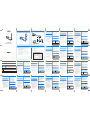 1
1
-
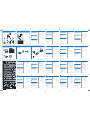 2
2
Creative BLASTER TRANSMITTER Manual de usuario
- Tipo
- Manual de usuario
en otros idiomas
- français: Creative BLASTER TRANSMITTER Manuel utilisateur
- italiano: Creative BLASTER TRANSMITTER Manuale utente
- English: Creative BLASTER TRANSMITTER User manual
- Deutsch: Creative BLASTER TRANSMITTER Benutzerhandbuch
- русский: Creative BLASTER TRANSMITTER Руководство пользователя
- Nederlands: Creative BLASTER TRANSMITTER Handleiding
- português: Creative BLASTER TRANSMITTER Manual do usuário
- slovenčina: Creative BLASTER TRANSMITTER Používateľská príručka
- dansk: Creative BLASTER TRANSMITTER Brugermanual
- polski: Creative BLASTER TRANSMITTER Instrukcja obsługi
- čeština: Creative BLASTER TRANSMITTER Uživatelský manuál
- svenska: Creative BLASTER TRANSMITTER Användarmanual
- suomi: Creative BLASTER TRANSMITTER Ohjekirja
Artículos relacionados
-
Creative Blaster Modem Manual de usuario
-
Creative Live! Cam Optia AF Guía de inicio rápido
-
Creative muvo v 100 Manual de usuario
-
Creative Live! Cam Vista IM Manual de usuario
-
Creative Zen V El manual del propietario
-
Creative Zen V Manual de usuario
-
Creative Zen V, V Plus Guía de inicio rápido
-
Creative Zen Sleek Photo Manual de usuario
-
Creative Zen Vision Cell Phone Guía de inicio rápido
-
Creative Zen Sleek Photo El manual del propietario